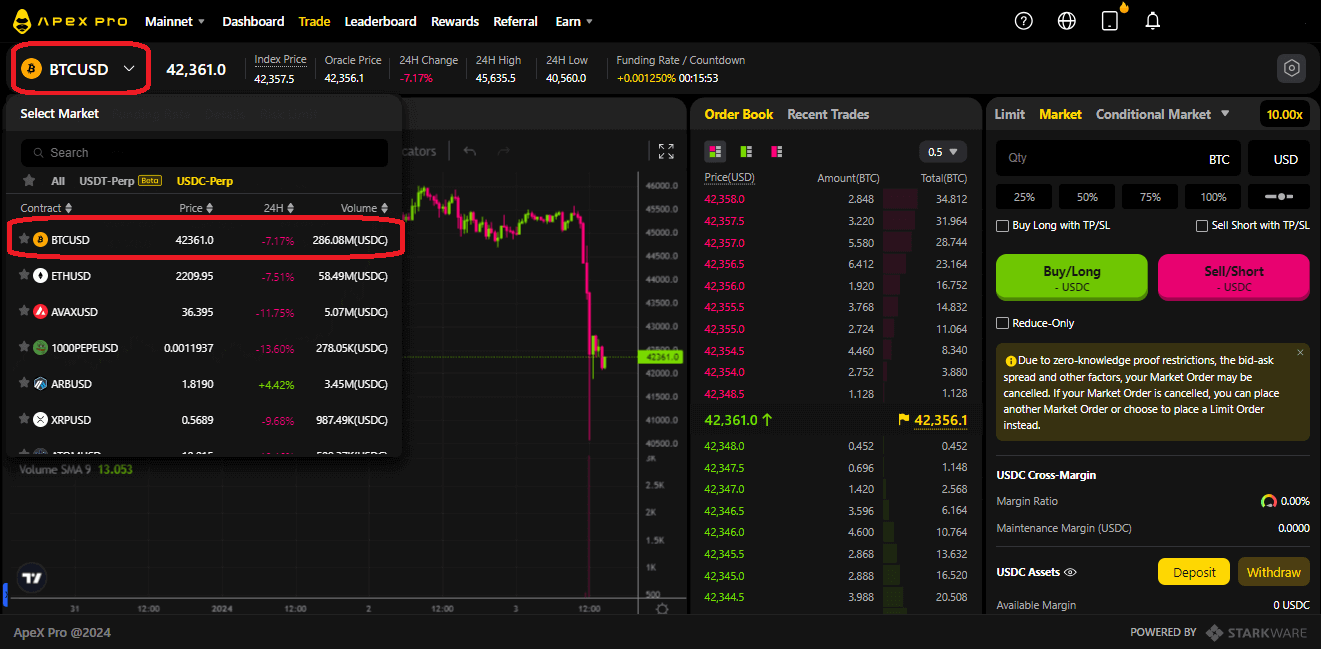ApeX Hesap - ApeX Turkey - ApeX Türkiye

Cüzdanınızı ApeX'e Nasıl Bağlarsınız?
Wallet'ı MetaMask aracılığıyla ApeX'e bağlama
1. Öncelikle [ApeX] web sitesine gitmeniz ve ardından sayfanın sağ üst köşesindeki [Ticaret] seçeneğine tıklamanız gerekir. 2. Web sitesi, Ana Ana Sayfaya girmenizi ve ardından sağ üst köşedeki [Cüzdanı Bağla]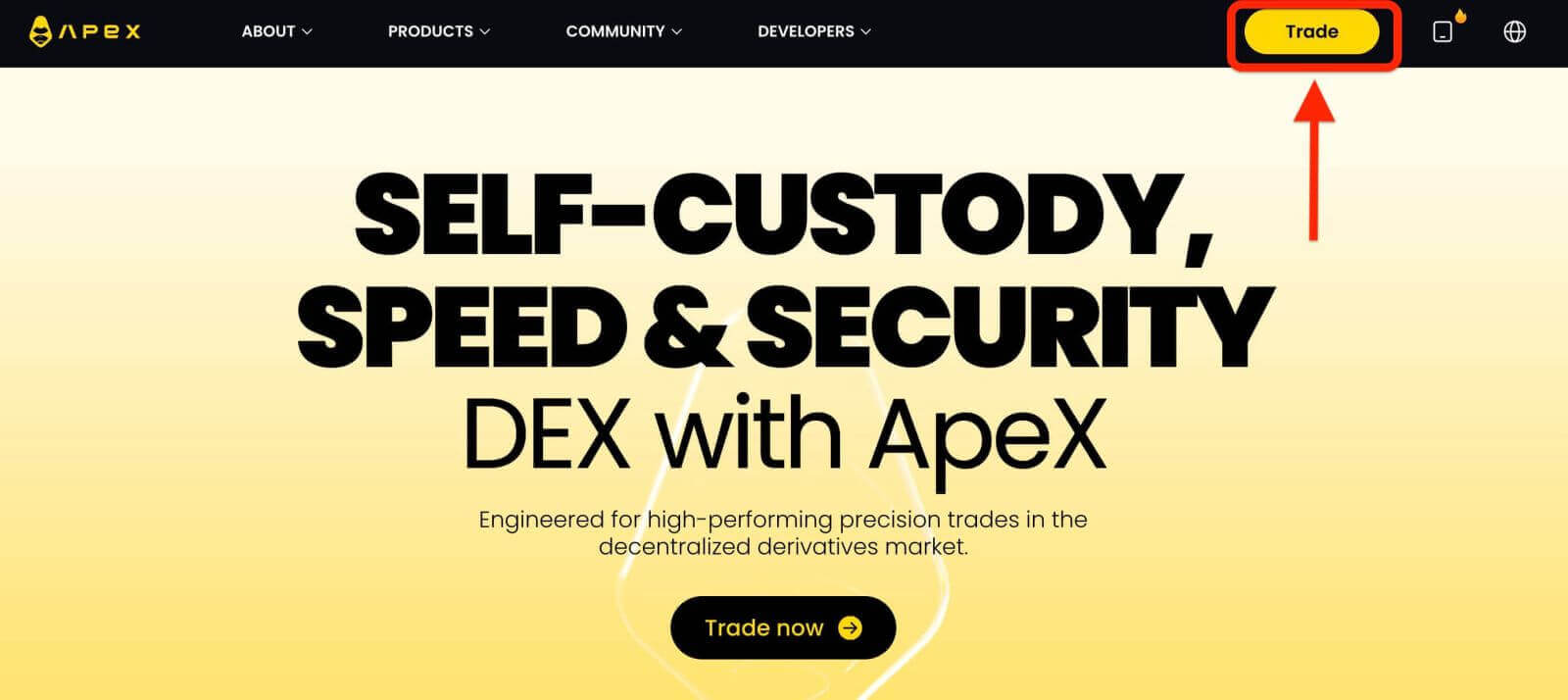
seçeneğine tıklamanızı sağlar .
3. Bir açılır pencere açılır, Metamask cüzdanını seçmek için [Metamask] öğesini seçip tıklamanız gerekir.
4. Bir Metamask istem penceresi görünecektir. Lütfen sonraki iki işlemi onaylayın: Hesaplarınızın doğrulanması ve bağlantının onaylanması.
5. Bu sitede kullanılacak hesaplarınızı seçin. ApeX'e bağlamak istediğiniz hesabın sol tarafındaki boş kare hücreye dokunun. Son olarak ikinci adıma geçmek için [İleri] öğesine tıklayın.
6. Bir sonraki adım bağlantınızı onaylamaktır; hesap seçiminiz veya ApeX'e bağlanma konusunda emin değilseniz, hesap seçiminizi ve ApeX bağlantısını onaylamak için [Bağlan] seçeneğine tıklamanız gerekir. Bu işlemi iptal etmek için [İptal]'e tıklayabilirsiniz.
7. İlk adımdan sonra başarılı olursanız ApeX'in ana sayfasına ulaşacaksınız. Bir açılır İstek karşınıza çıkacak, bir sonraki adıma geçmek için [İstekleri Gönder] seçeneğine tıklamanız gerekiyor.
8. Bu cüzdanın sahibi olduğunuzu onaylamak için imzanızı isteyen bir açılır pencere açılacaktır, bağlantı işlemini tamamlamak için [İmzala]'ya tıklayın.
11. Başarılı olursa, masaüstünüzde ApeX webinin sağ üst köşesinde bir simge ve cüzdan numaranızı göreceksiniz ve ApeX'te işlem yapmaya başlayabilirsiniz.
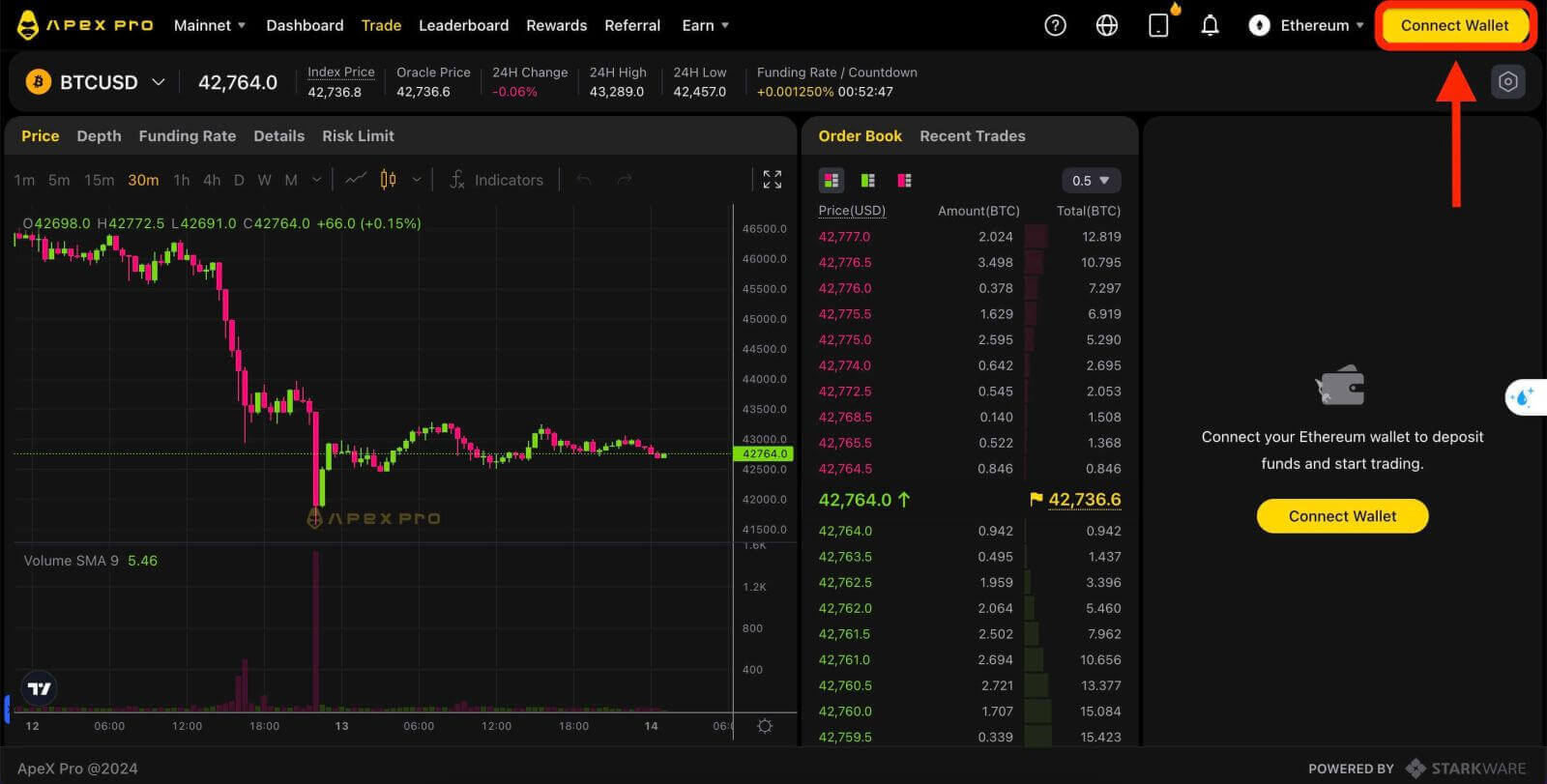
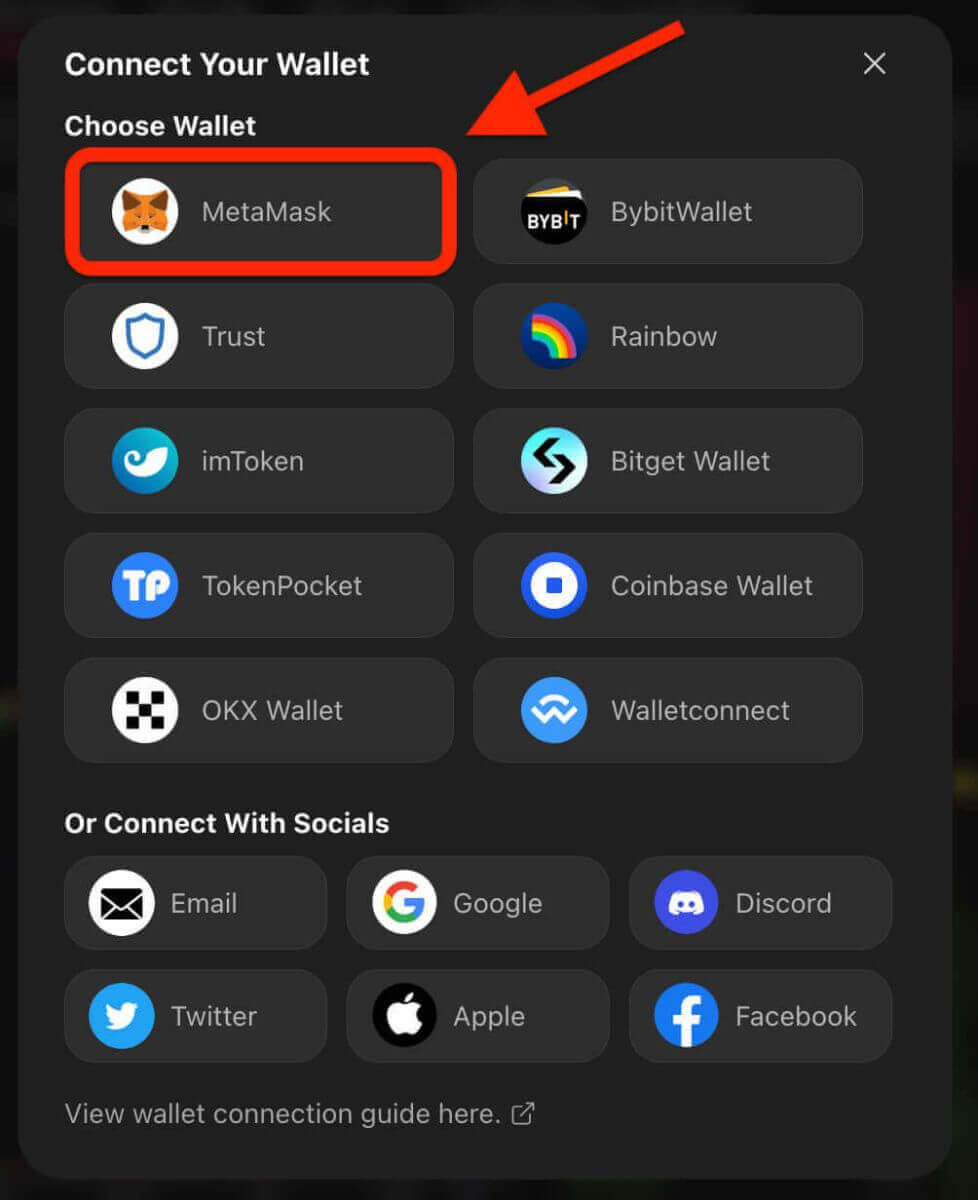
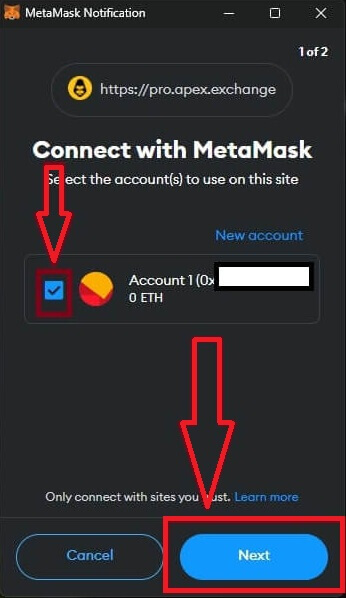
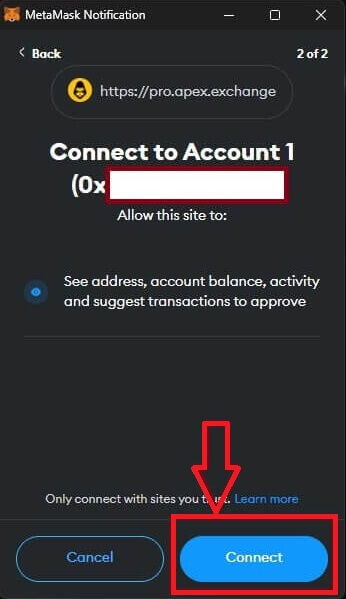
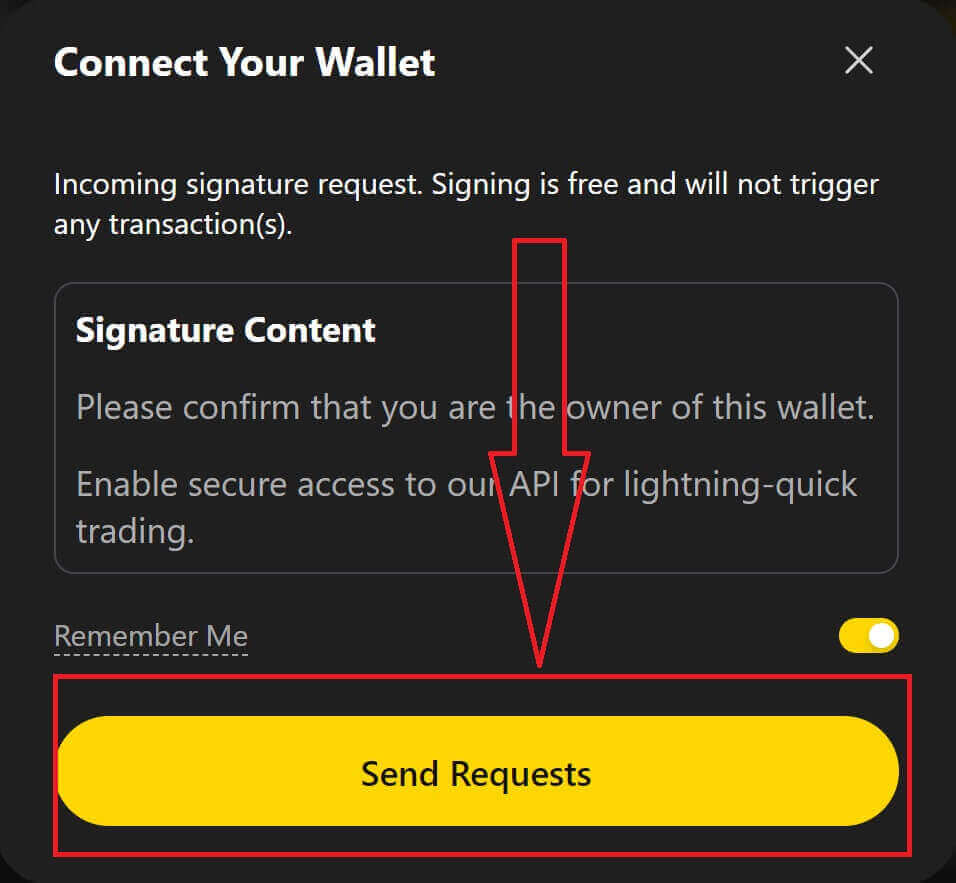
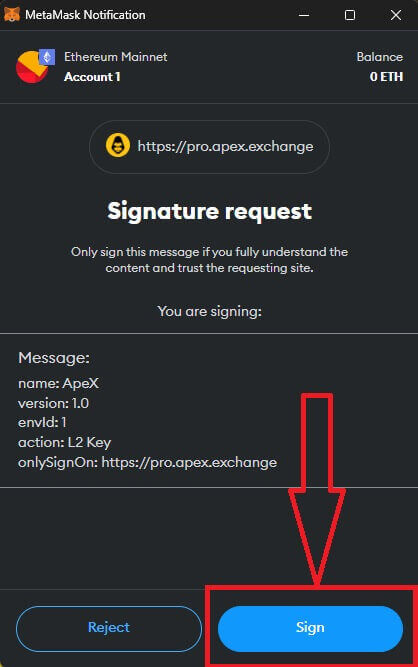
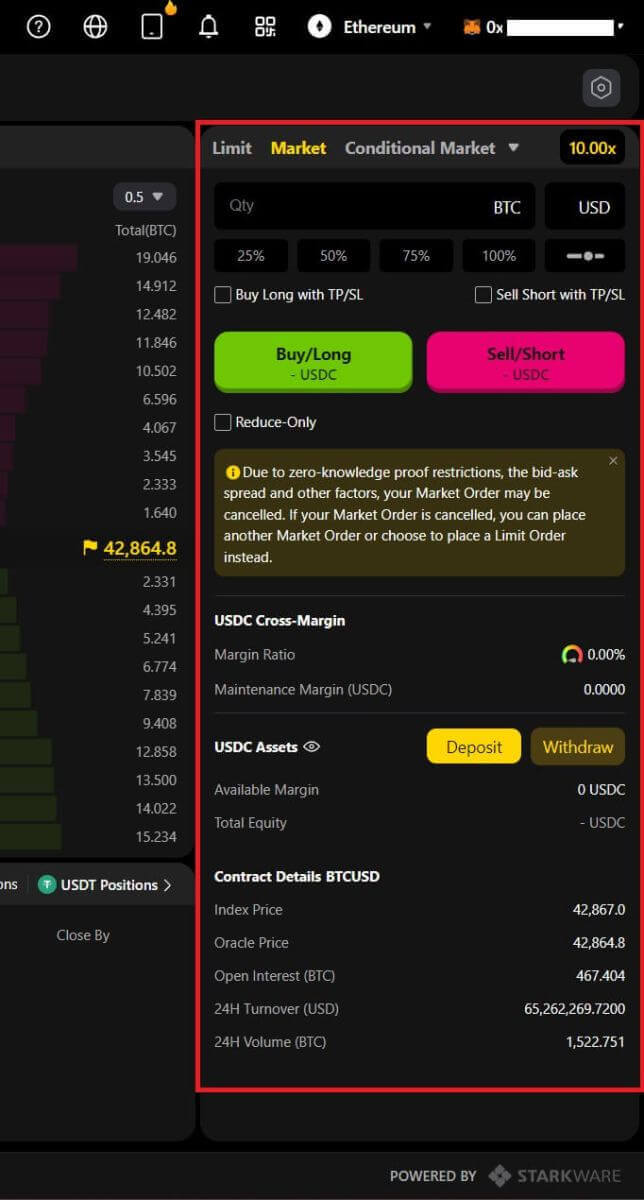
Cüzdan'ı Trust aracılığıyla ApeX'e bağlama
1. Öncelikle [ApeX] web sitesine gitmeniz ve ardından sayfanın sağ üst köşesindeki [Ticaret] seçeneğine tıklamanız gerekir. 2. Web sitesi, Ana Ana Sayfaya girmenizi ve ardından sağ üst köşedeki [Cüzdanı Bağla]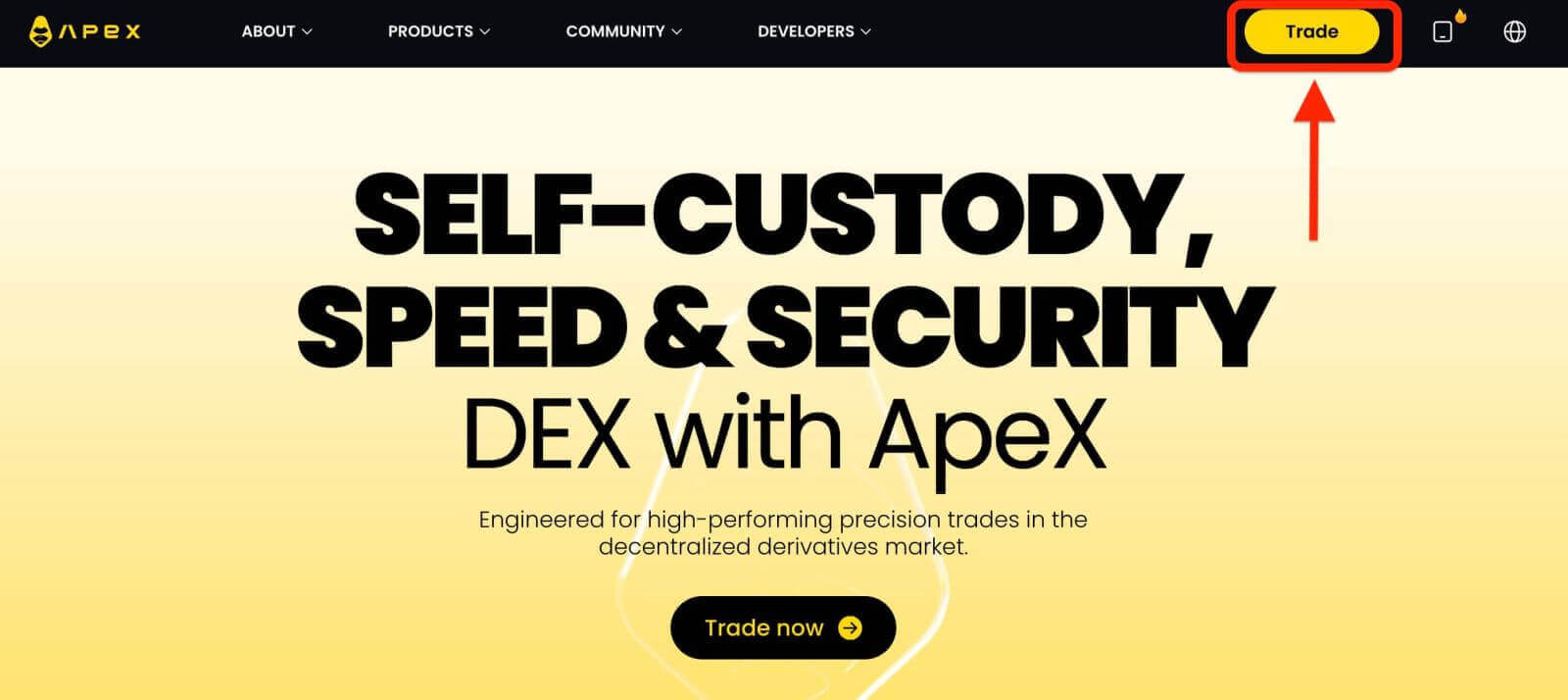
seçeneğine tıklamanızı sağlar .
3. Bir açılır pencere açılır, Trust Wallet'ı seçmek için [Güven]'i seçip tıklamanız gerekir.
4. Cep telefonunuzdaki cüzdanınızla tarayabileceğiniz bir QR kodu görünecektir. Lütfen telefonunuzdaki Trust uygulamasıyla tarayın.
5. Telefonunuzu açın ve Trust uygulamasını açın. Ana ekrana geldikten sonra sol üst köşedeki ayar simgesine tıklayın. Sizi ayarlar menüsüne yönlendirecektir. [WalletConnect]'e tıklayın.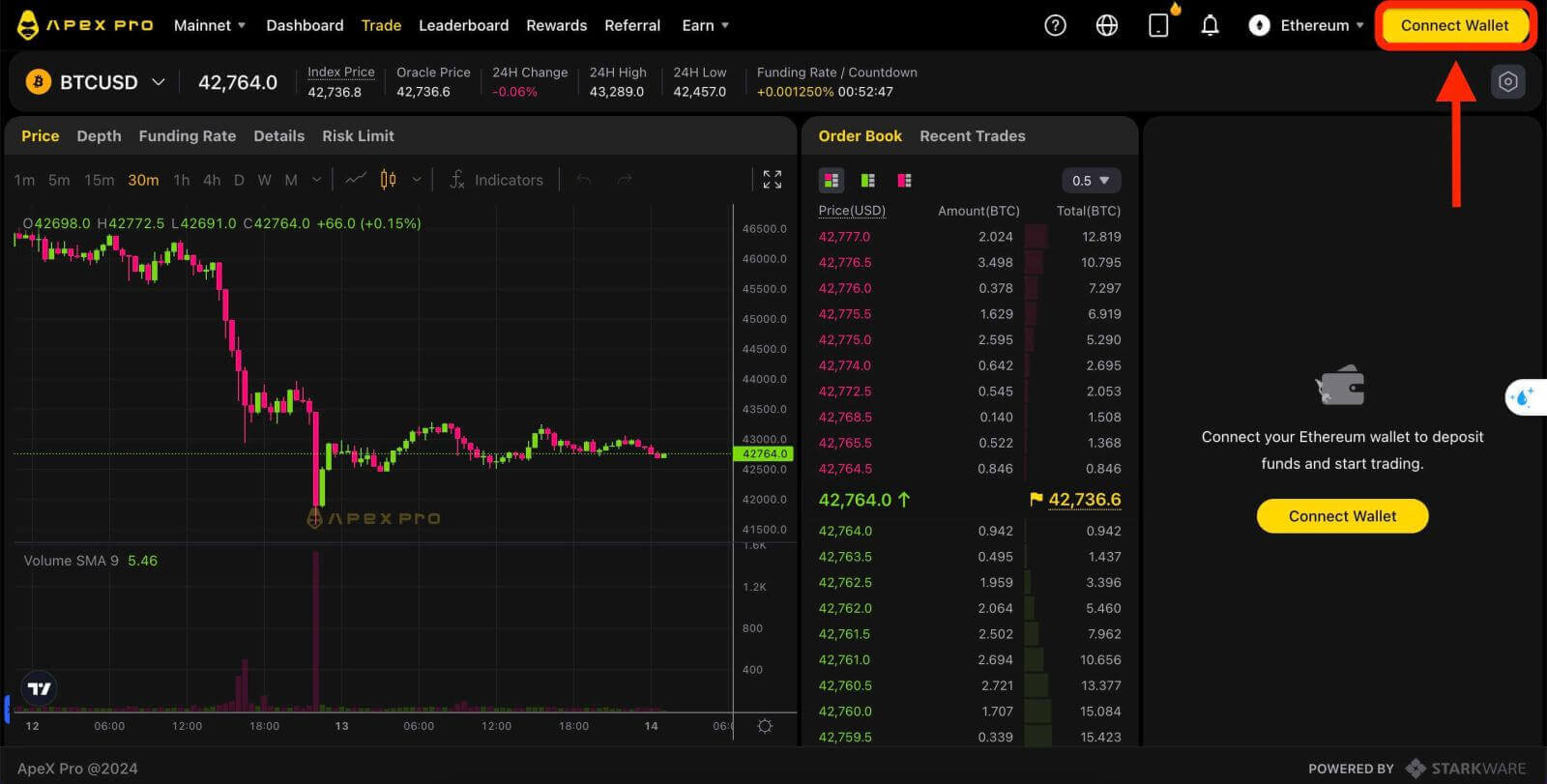
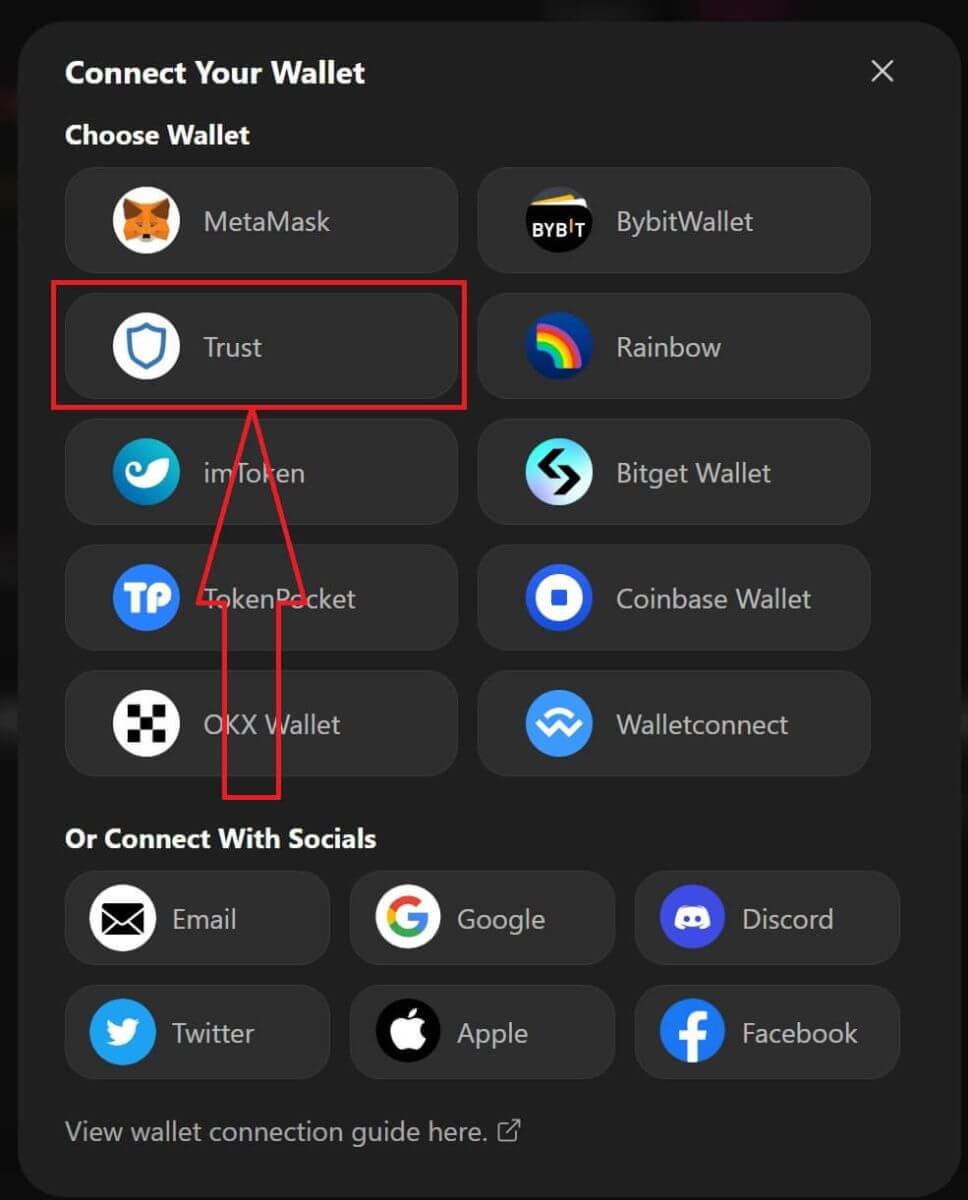
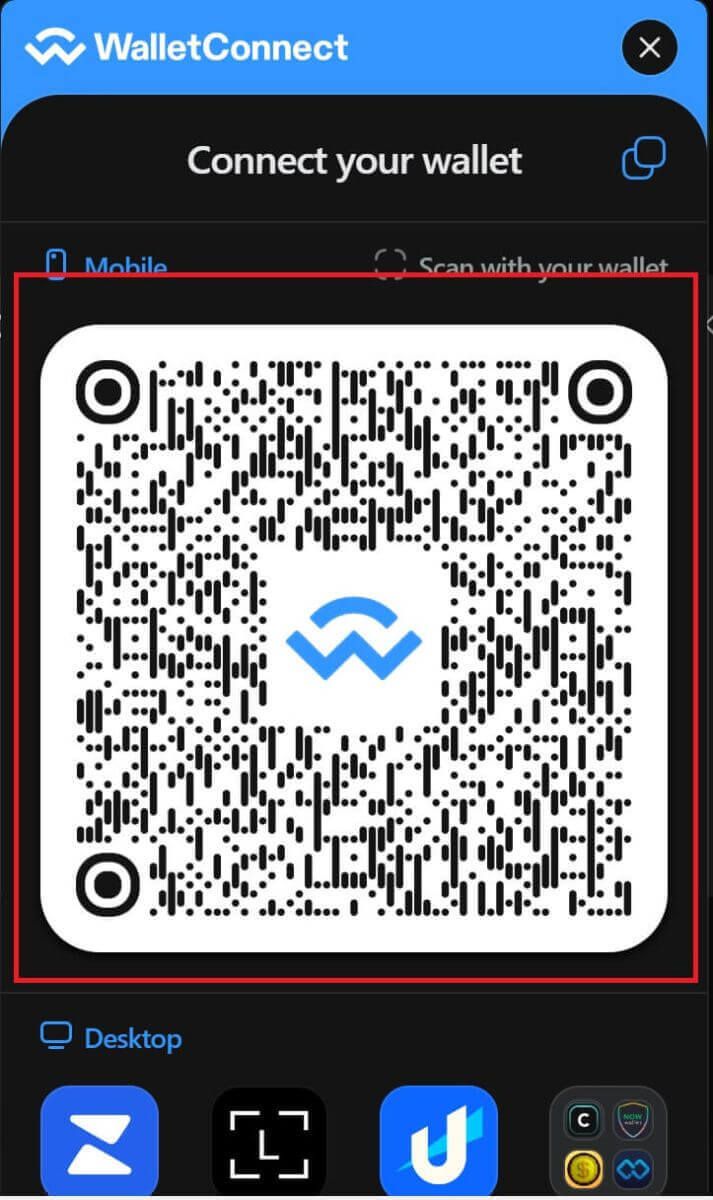
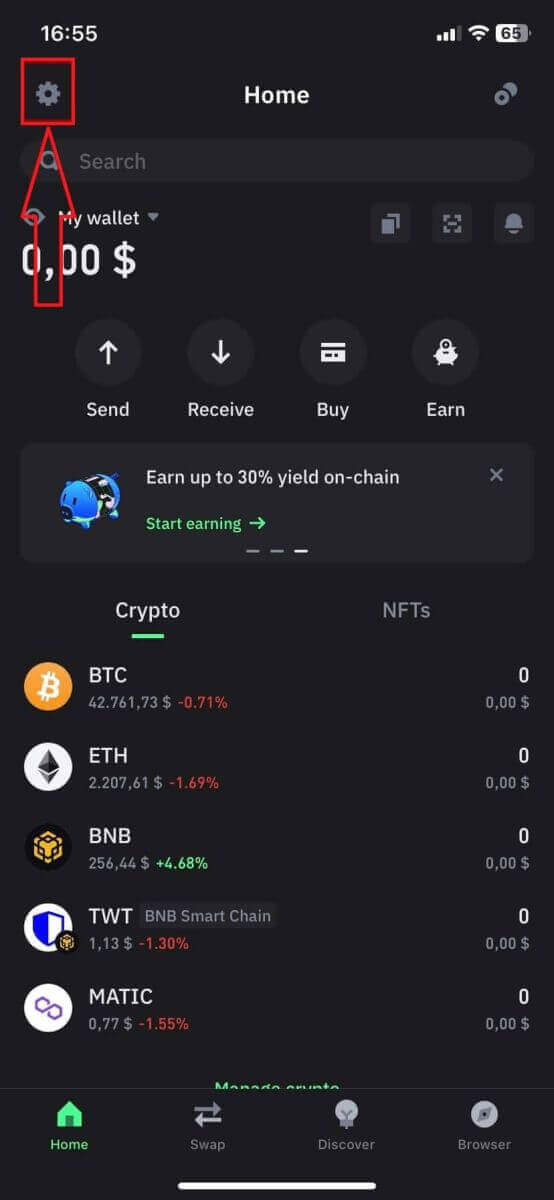
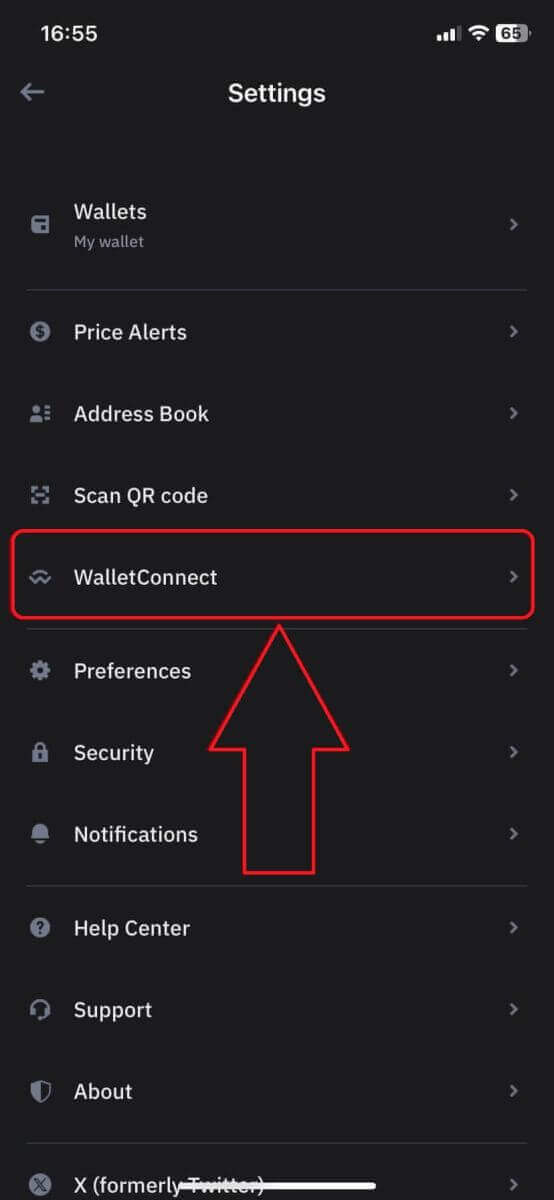
6. ApeX ile bağlantıyı eklemek için [Yeni bağlantı ekle] seçeneğini seçin, bu bir tarama ekranına yol açacaktır. 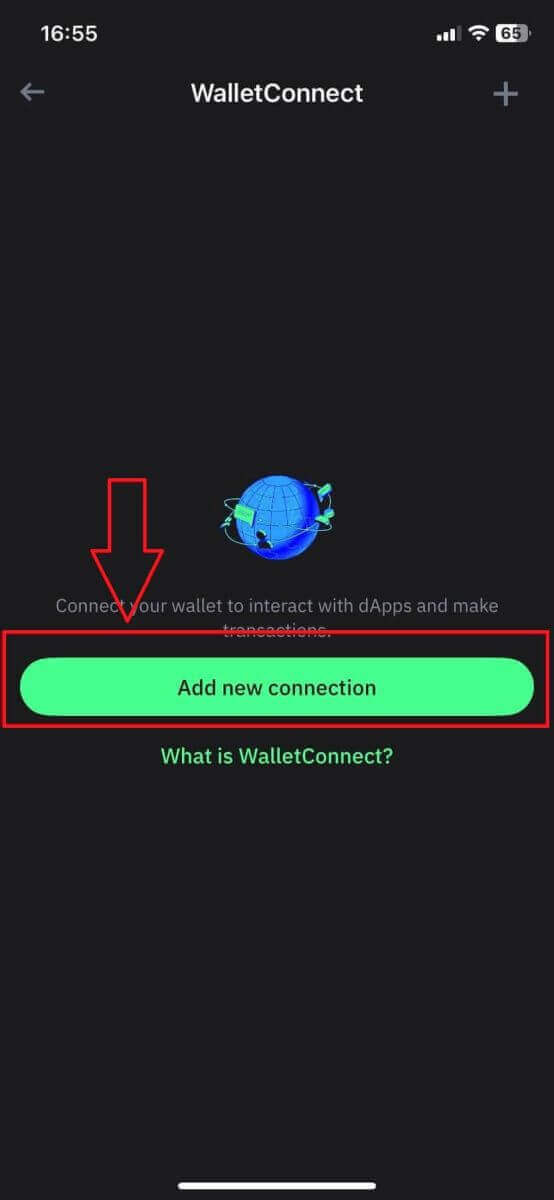
7. Artık Trust'a bağlanmak için telefonunuzun kamerasını masaüstü ekranınızdaki QR koduna tutmanız gerekiyor. 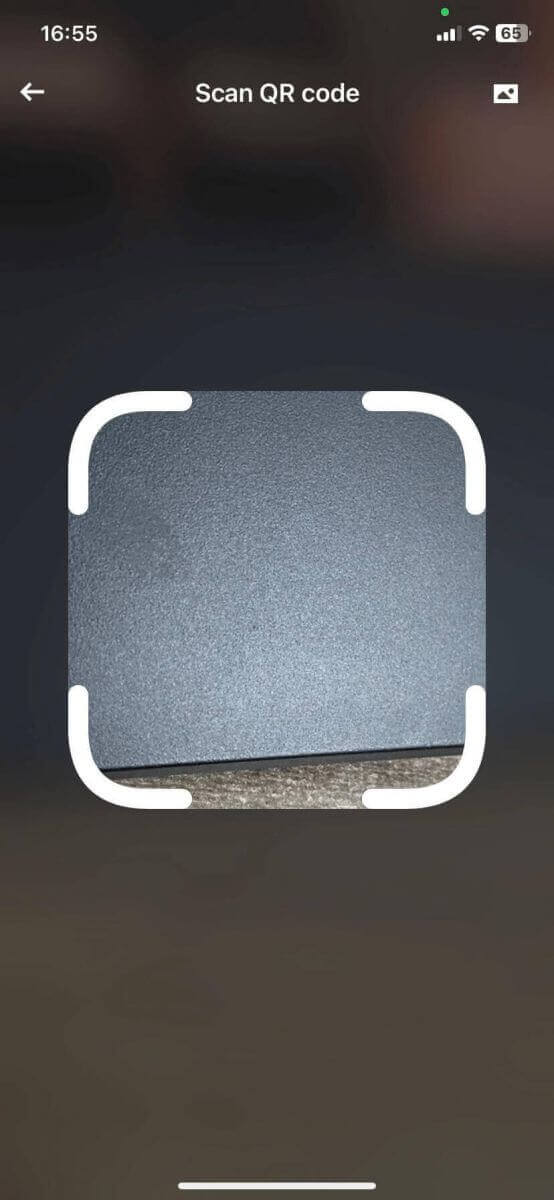
8. QR kodunu taradıktan sonra bir pencere size ApeX'e bağlanıp bağlanmayacağınızı soracaktır. 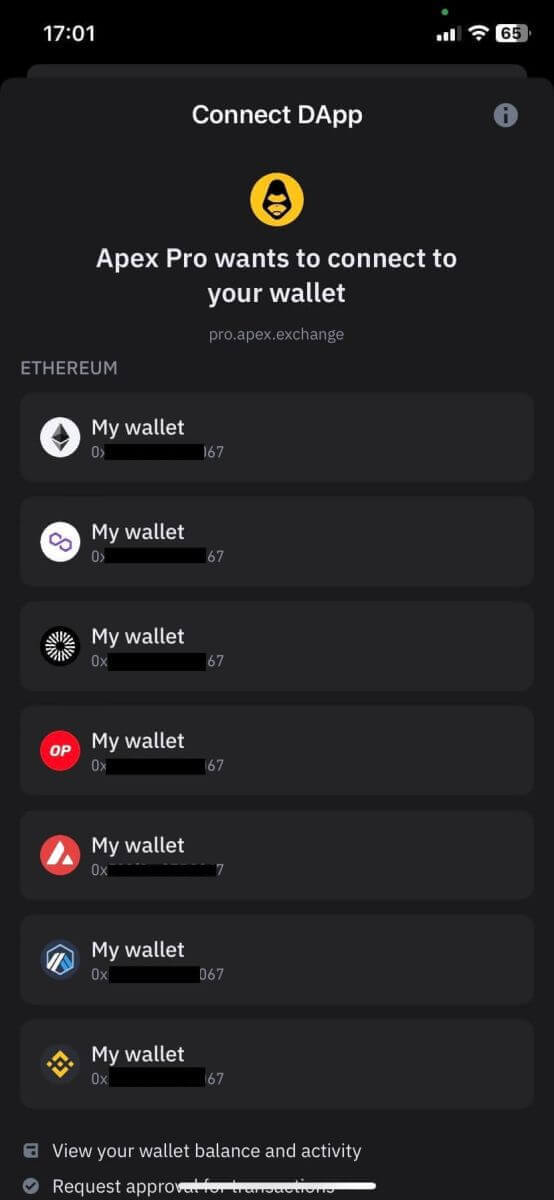
9. Bağlantı işlemini başlatmak için [Bağlan] öğesine tıklayın. 
10. Başarılı olursa yukarıdaki gibi bir mesaj çıkacak ve ardından masaüstünüzden bağlantı işleminize devam edeceksiniz. 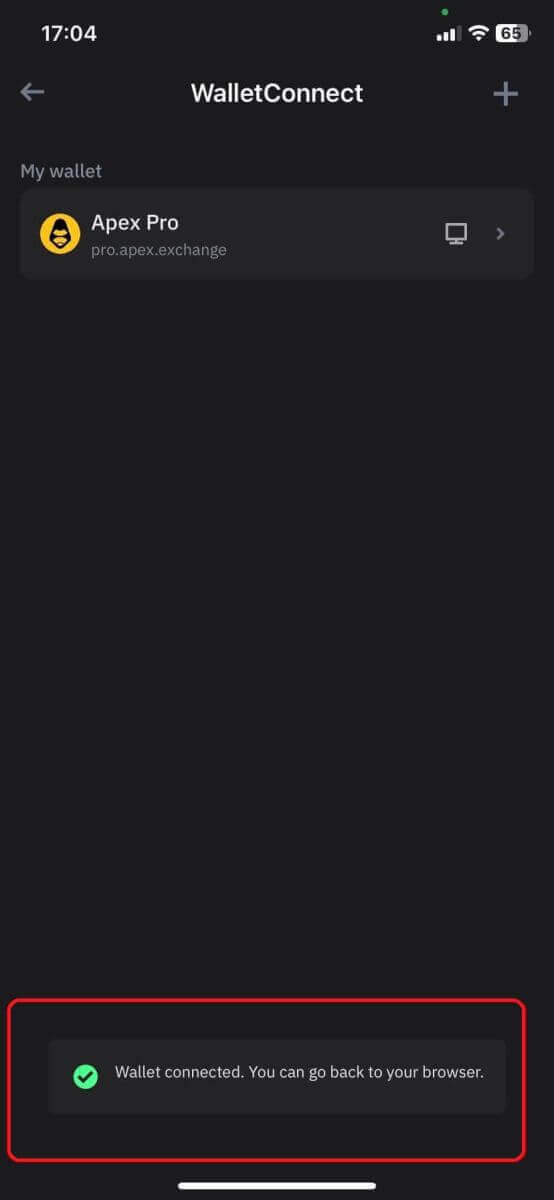
11. Telefonunuzda İmza isteğinde bulunmanızı isteyen bir açılır pencere görünecektir; bu adımda, Trust cüzdanının sahibi olduğunuzu onaylamanız gerekir. Telefonunuzda bağlantı işlemine devam etmek için [İstek Gönder] öğesine tıklayın. 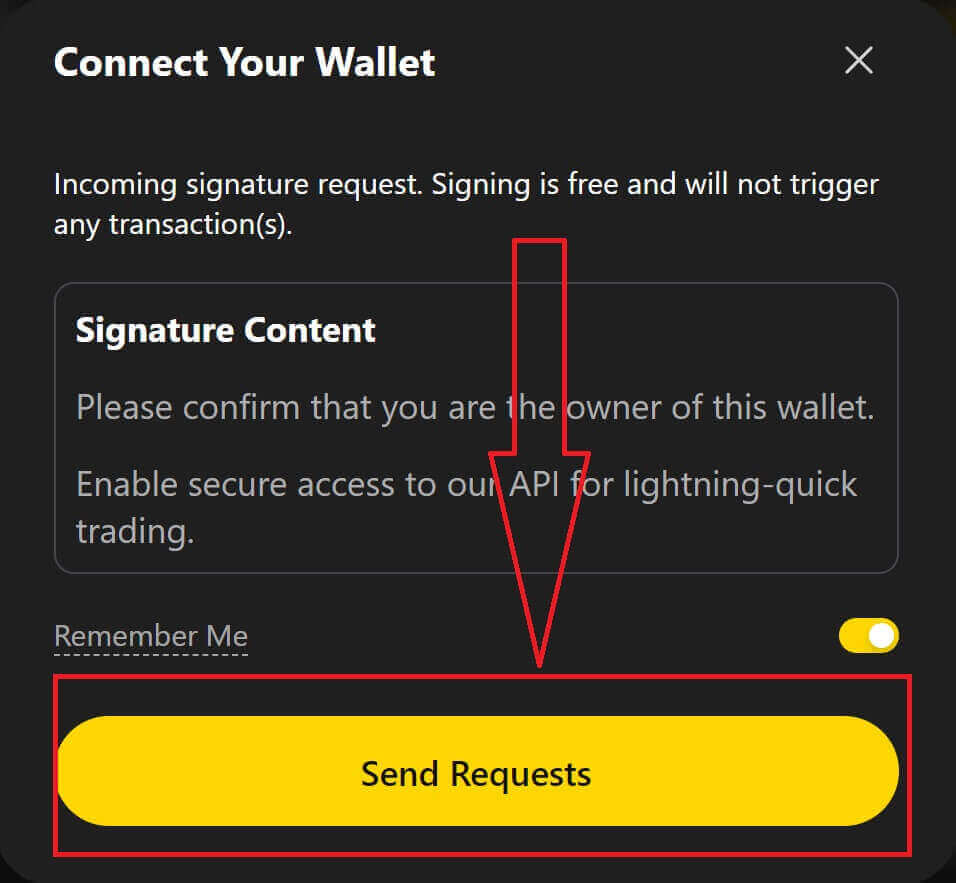
12. Telefonunuzda bir açılır pencere görünecektir; bağlantı işlemini tamamlamak için [Onayla] öğesine tıklayın. 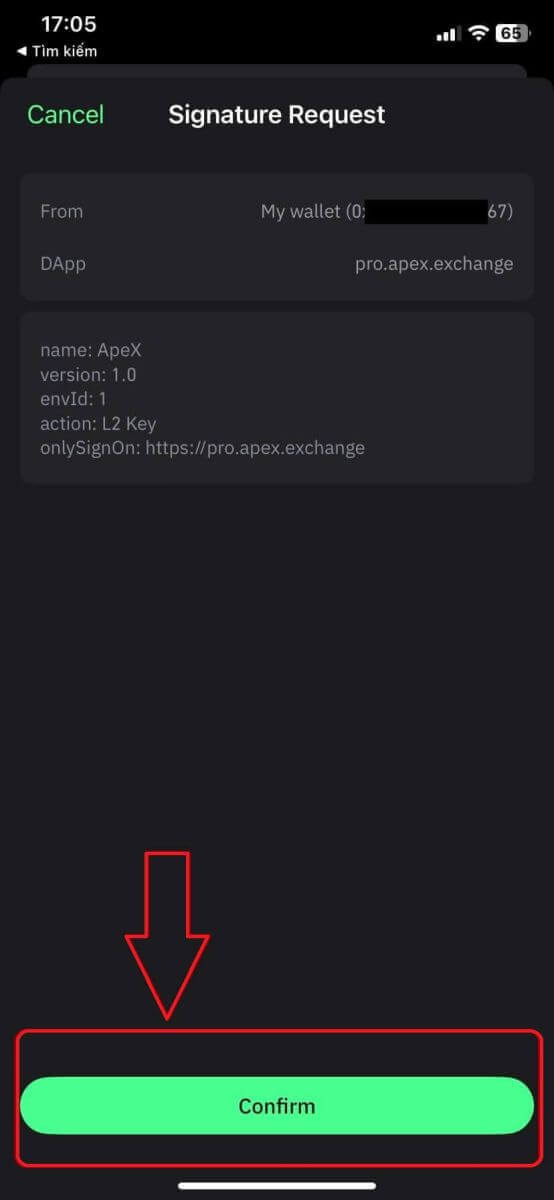
13. Başarılı olursa, masaüstünüzde ApeX webinin sağ üst köşesinde bir simge ve cüzdan numaranızı göreceksiniz. 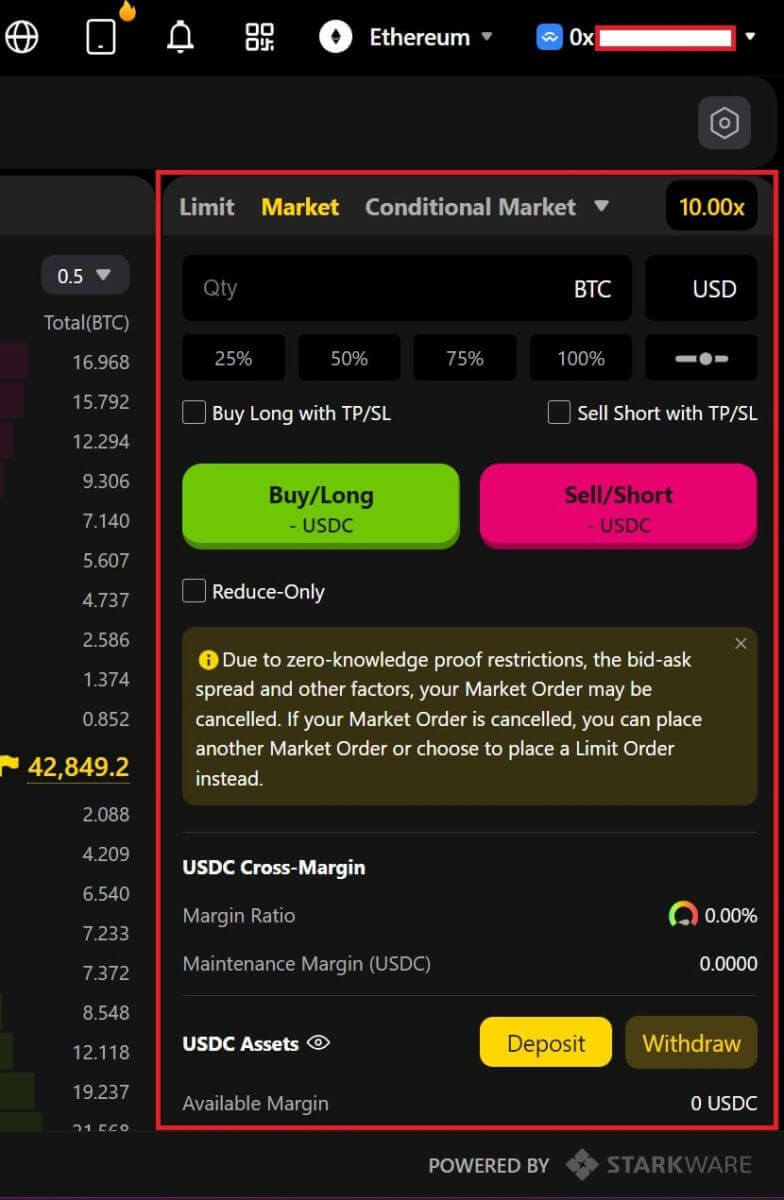
Cüzdanı BybitWallet aracılığıyla ApeX'e bağlama
1. Öncelikle [ApeX] web sitesine gitmeniz ve ardından sayfanın sağ üst köşesindeki [Ticaret] seçeneğine tıklamanız gerekir. 2. Web sitesi, Ana Ana Sayfaya girmenizi ve ardından sağ üst köşedeki [Cüzdanı Bağla]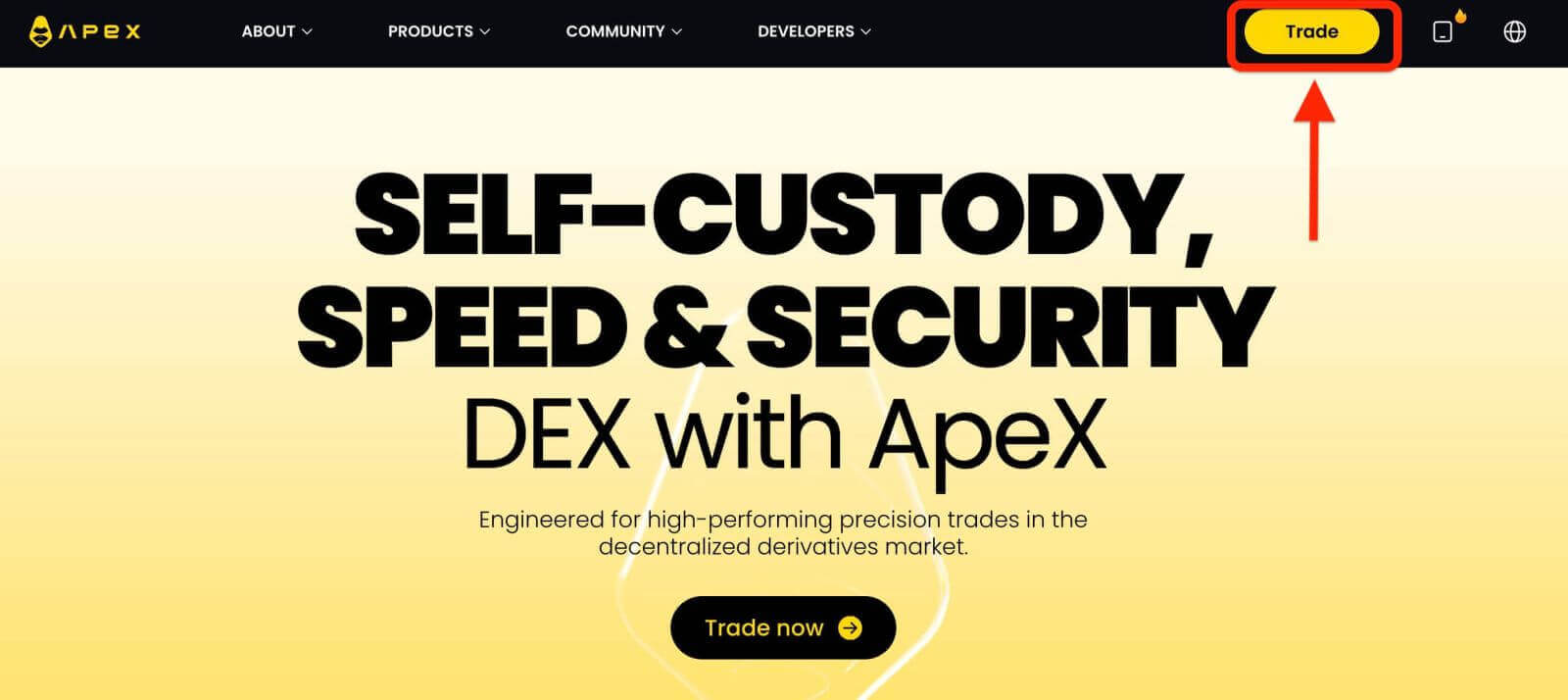
seçeneğine tıklamanızı sağlar .
3. Bir açılır pencere açılır, BybitWallet'i seçmek için [BybitWallet]'e tıklamanız gerekir.
4. Bundan önce BybitWallet uzantısını Chrome'unuza veya herhangi bir Internet Explorer'a eklediğinizden emin olun.
5. Bağlantı işlemini başlatmak için [Bağlantı]'ya tıklayın.
6. Bağlandıktan sonra bir istek açılır penceresi görünecektir, bir sonraki adıma devam etmek için [İstek Gönder] seçeneğine tıklamanız gerekir.
7. Bu cüzdanın sahibi olduğunuzu onaylamak için imzanızı isteyen bir açılır pencere açılacaktır, bağlantı işlemini tamamlamak için [Onayla] öğesine tıklayın.
8. Başarılı olursa ApeX'te işlem yapmaya başlayabilirsiniz.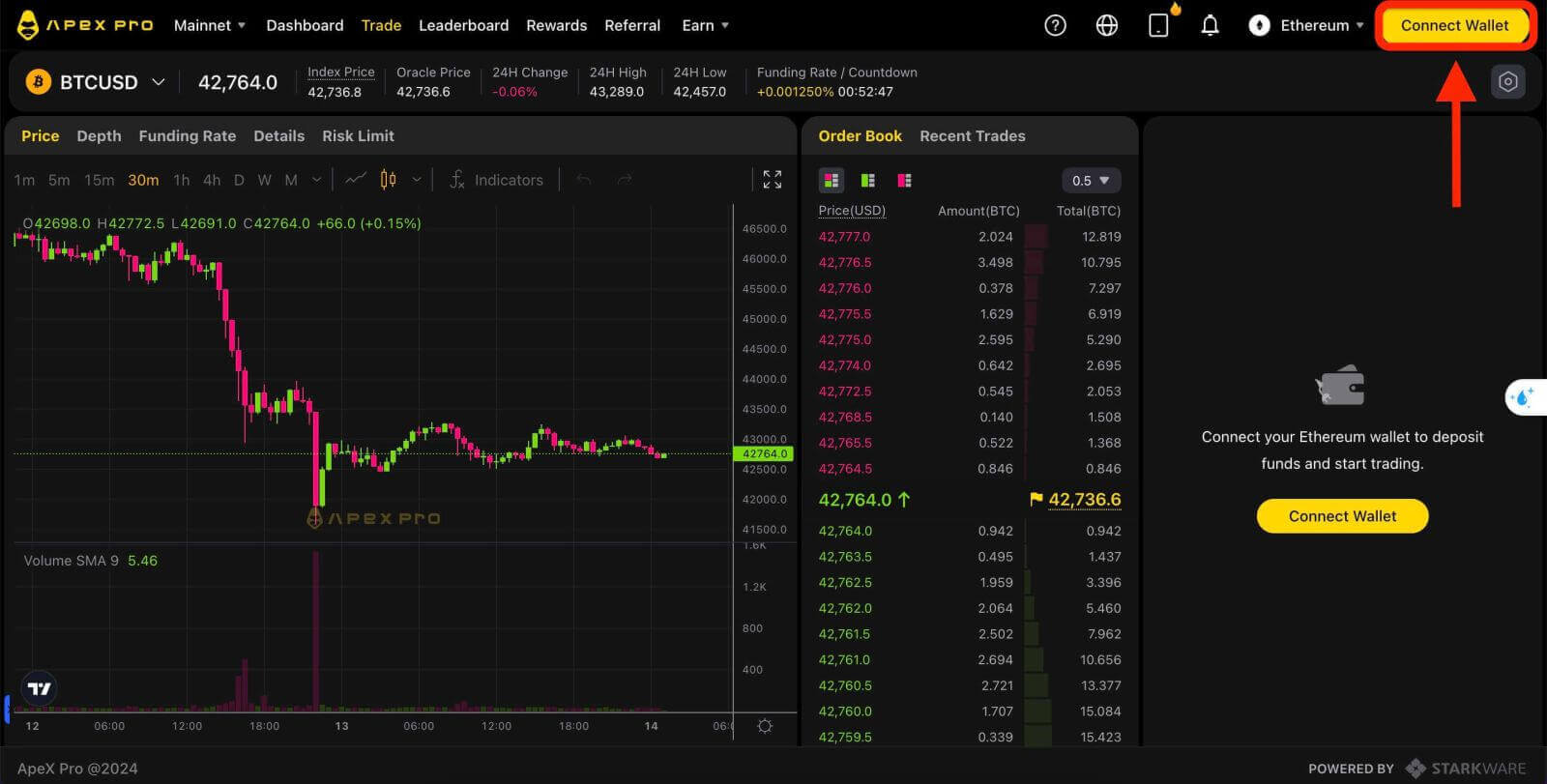

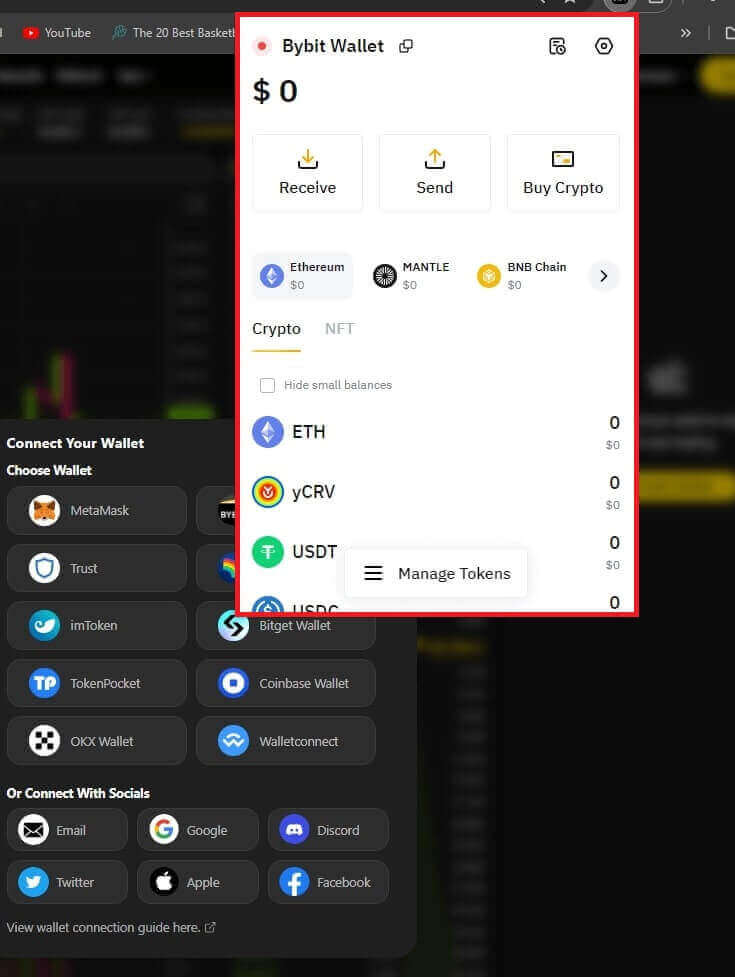
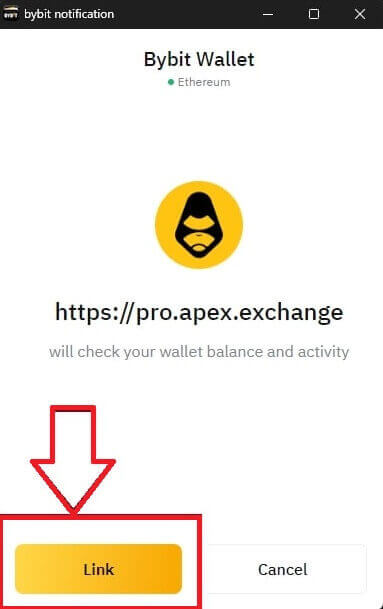
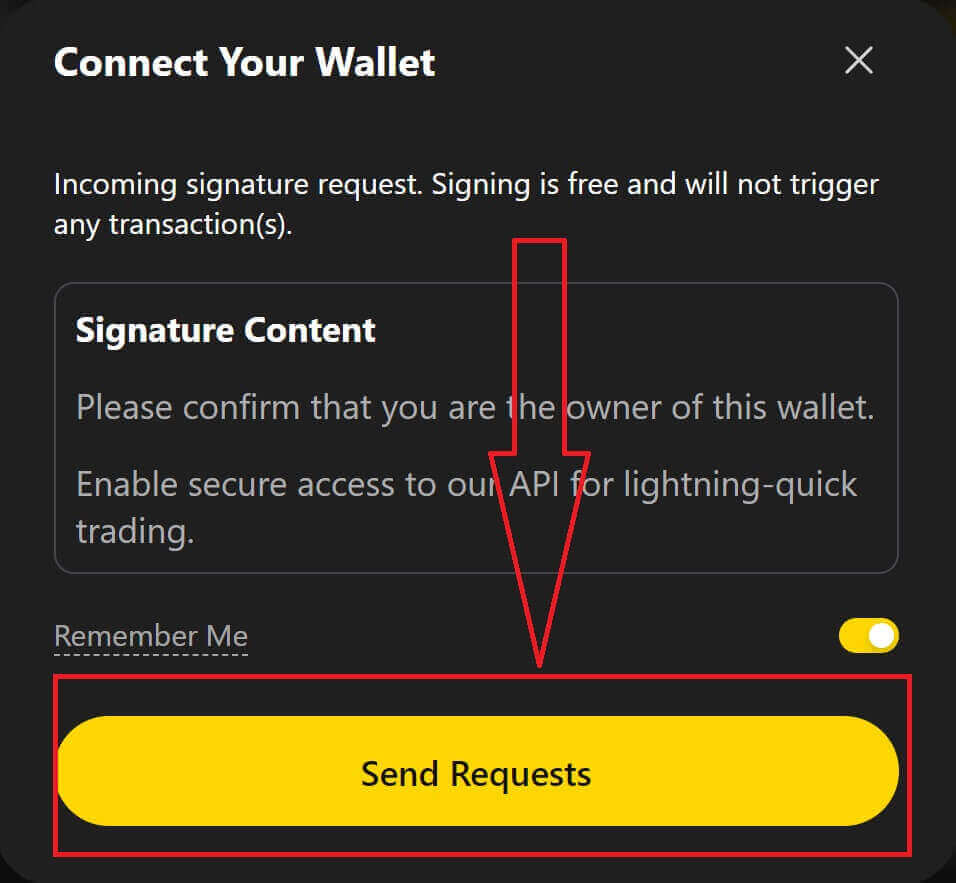

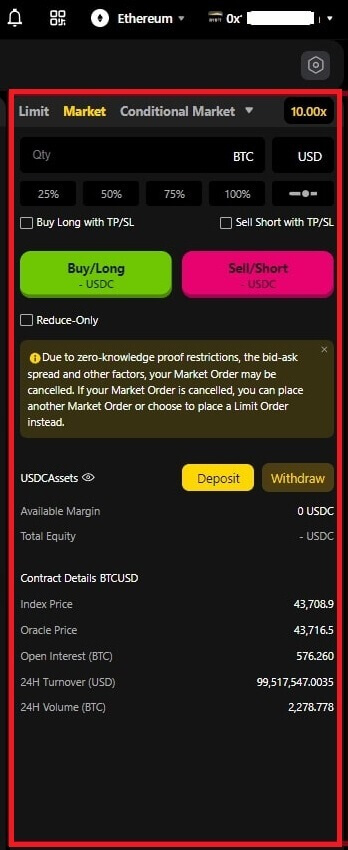
Wallet'ı Coinbase Wallet aracılığıyla ApeX'e bağlama
1. Öncelikle [ApeX] web sitesine gitmeniz ve ardından sayfanın sağ üst köşesindeki [Ticaret] seçeneğine tıklamanız gerekir. 2. Web sitesi, Ana Ana Sayfaya girmenizi ve ardından sağ üst köşedeki [Cüzdanı Bağla]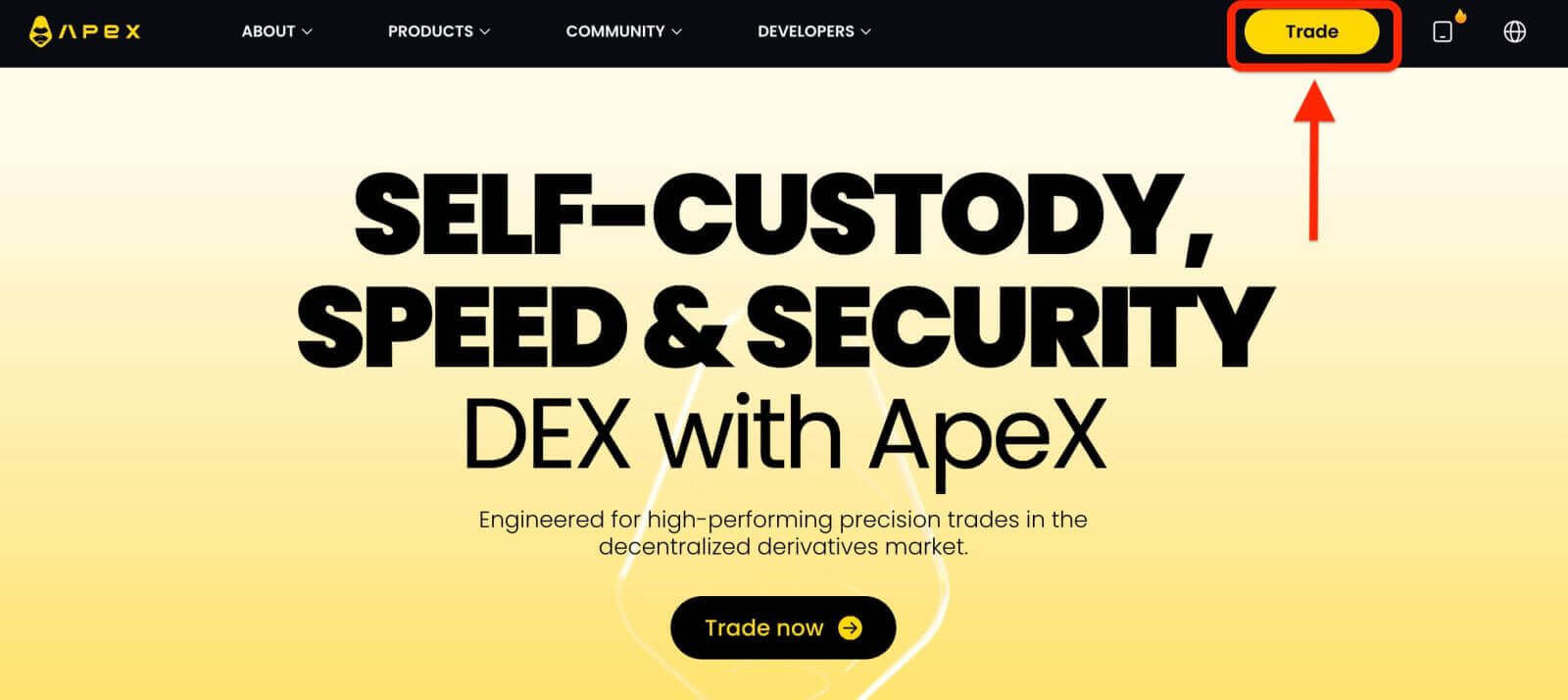
seçeneğine tıklamanızı sağlar .
3. Bağlanmaya başlamak için [Coinbase Wallet]'a tıklayın.
4. Öncelikle Coinbase Wallet'ın tarayıcı uzantısını ekleyin.
5. Sekmeyi yenileyin ve ardından tekrar [Cüzdanı Bağla]'ya tıklayın , bir açılır pencere açılır, Coinbase Cüzdan'ı seçmek için [Coinbase Cüzdan]'a tıklamanız gerekir.
6. Bağlantı işlemini başlatmak için [Bağlan] öğesine tıklayın.
7. Bağlandıktan sonra bir istek açılır penceresi görünecektir, bir sonraki adıma devam etmek için [İstek Gönder] seçeneğine tıklamanız gerekir.
8. Bu cüzdanın sahibi olduğunuzu onaylamak için imzanızı isteyen bir açılır pencere açılacaktır, bağlantı işlemini tamamlamak için [İmzala]'ya tıklayın.
9. Başarılı olursa ApeX'te işlem yapmaya başlayabilirsiniz.

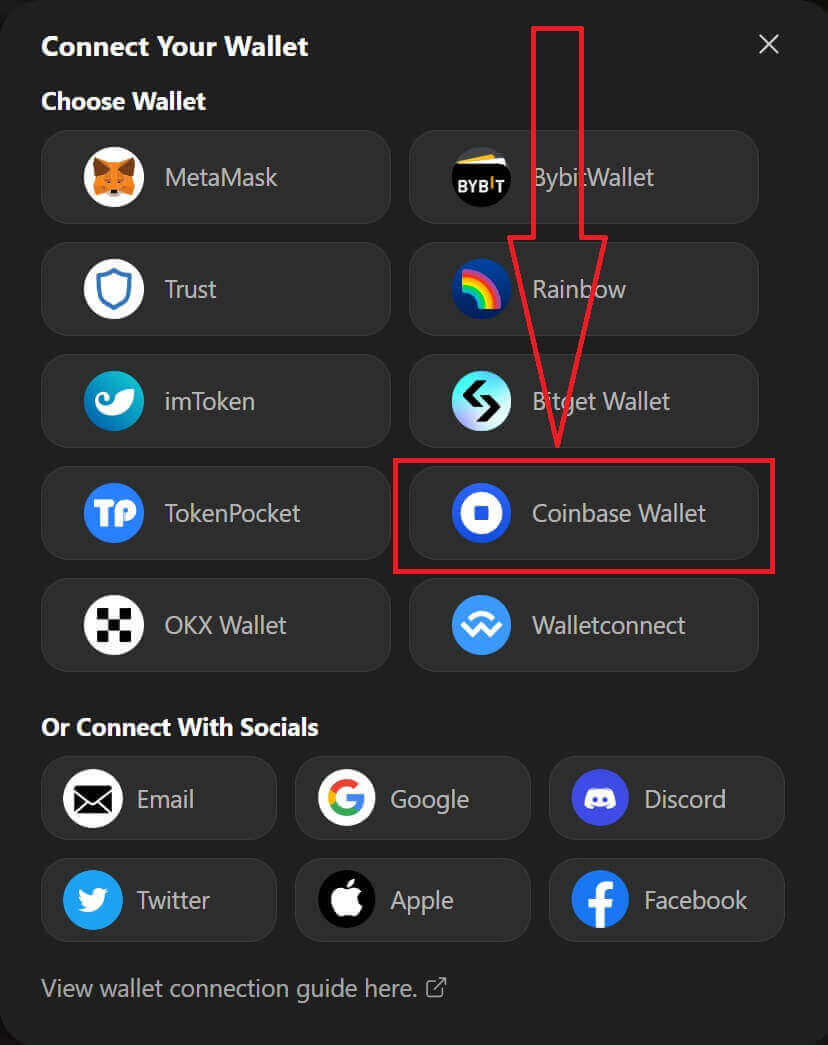

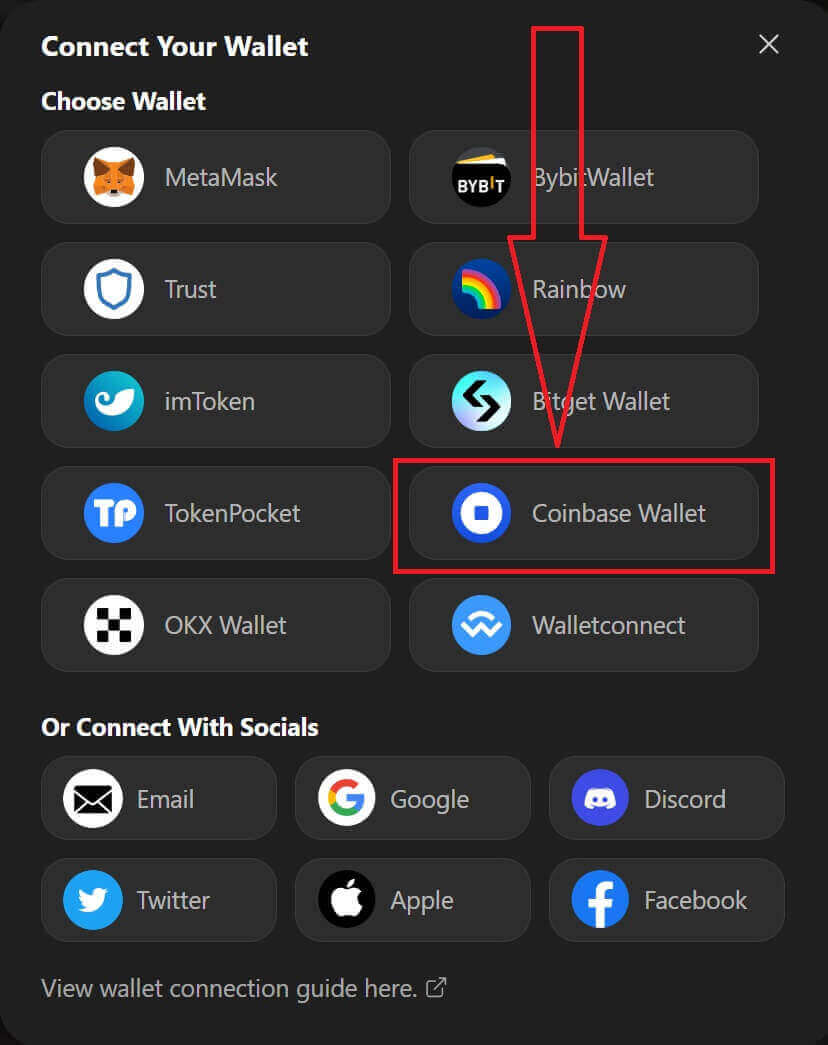




Cüzdan'ı Google aracılığıyla ApeX'e bağlama
1. Cüzdanınızı [Apex] 'e bağlamadan önce bir hesap oluşturmak istiyorsanız bunu [Google] hesabınızla giriş yaparak da yapabilirsiniz.
2. Hesap oluşturmak için [Google] etiketini seçme.

3. Oturum açmak için hangi [Google] hesabını kullanmak istediğinizi soran bir açılır pencere görünecektir. Hesabınızı seçtiğinizde veya hesabınıza giriş yaptığınızda sistem bunu buradan alacaktır . 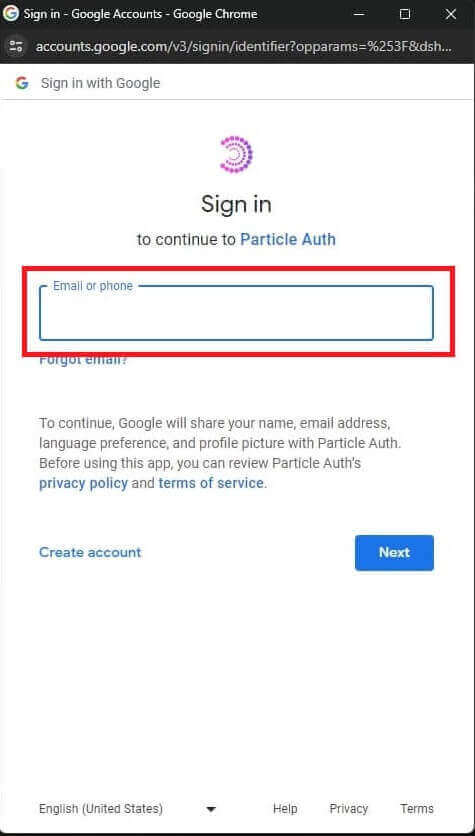
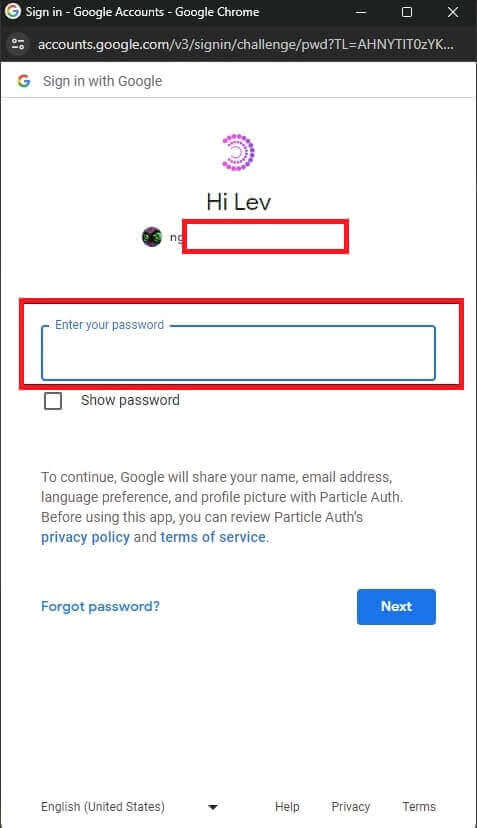
4. [ApeX]'te bir hesap oluşturdunuz, [Apex]'te işlem yapmaya başlamak için yukarıdaki eğitimleri takip ederek cüzdanınızı [ApeX]'e bağlamanız gerekiyor.
Wallet'ı Facebook aracılığıyla ApeX'e bağlama
1. [ApeX]'te hesap oluşturmak için [Google] hesabını kullanmakla aynı şekilde, bunu [Facebook] hesabınızla giriş yaparak da yapabilirsiniz.
2. Hesap oluşturmak için [Facebook] etiketini seçme.
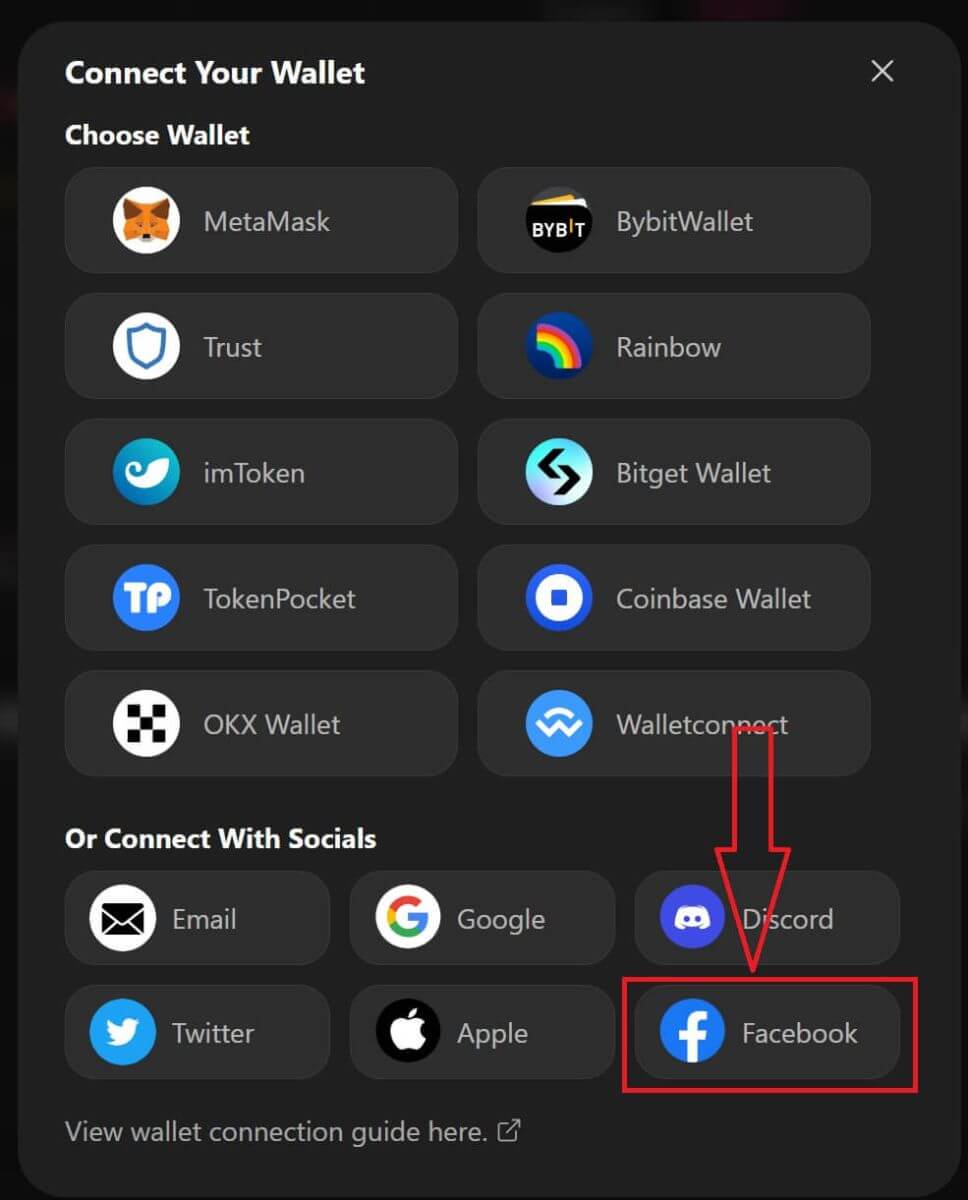
3. Oturum açmak için hangi [Facebook] hesabını kullanmak istediğinizi soran bir açılır pencere görünecektir. Hesabınızı seçip onayladıktan sonra sistem onu buradan alacaktır. 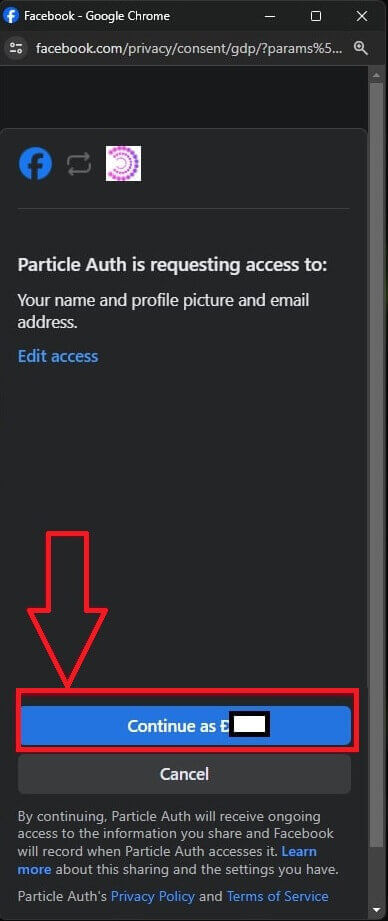
4. [ApeX]'te bir hesap oluşturdunuz, [Apex]'te işlem yapmaya başlamak için yukarıdaki eğitimleri takip ederek cüzdanınızı [ApeX]'e bağlamanız gerekiyor.
Cüzdan'ı ApeX Uygulamasına bağlama
QR koduna göre
1. Cüzdanınızı ApeX masaüstüne bağladıktan sonra, bağlantınızı ApeX uygulamasıyla senkronize etmenin en hızlı yolu, hesap/cüzdan bağlantınızı QR koduyla uygulamayla senkronize etmektir. 2. [ApeX]
Ana Ağında sağ üst köşedeki QR kodu simgesine tıklayın.
3. Bir açılır pencere açılacak, [Görüntülemek için Tıklayın]'a tıklayın, ardından QR kodunuz görünecek ve ardından telefonunuzda ApeX uygulamasını açın.
4. Sağ üst köşedeki Tara simgesine tıklayın.
5. Tarama ekranı görünecektir, uygulamanıza başarılı bir şekilde giriş yapmak için QR kodunuzu kırmızı çerçeveye yerleştirdiğinizden emin olun.
6. Bağlantı başarılı olursa Apex uygulamanızda aşağıdaki gibi bir açılır mesaj görünecektir.
7. Bağlantı, Masaüstünüzdeki ApeX'e hangi bağlantıya bağlandığınıza bağlı olacaktır.


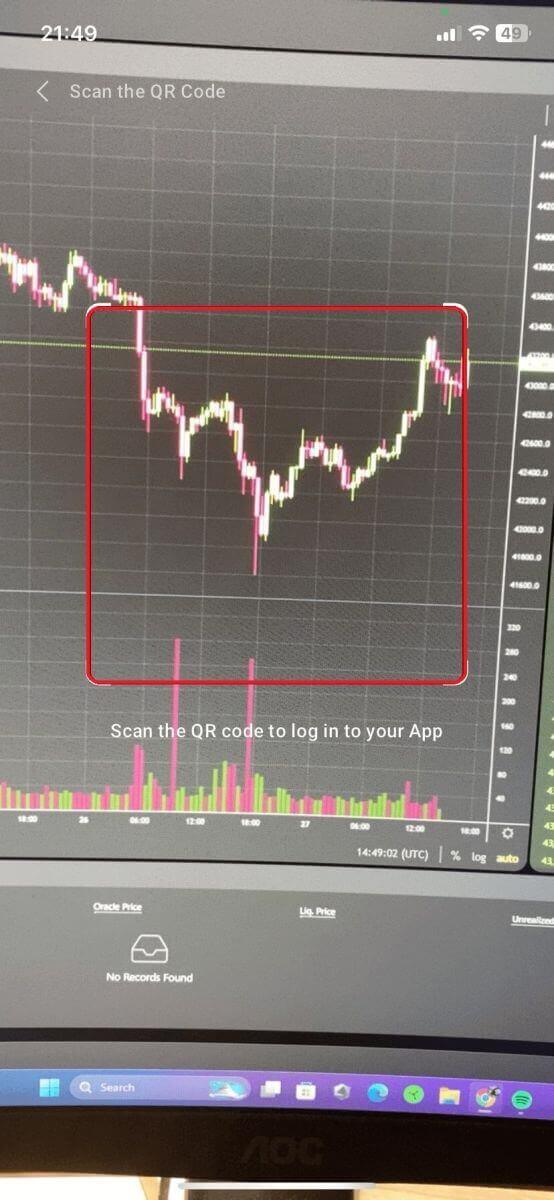
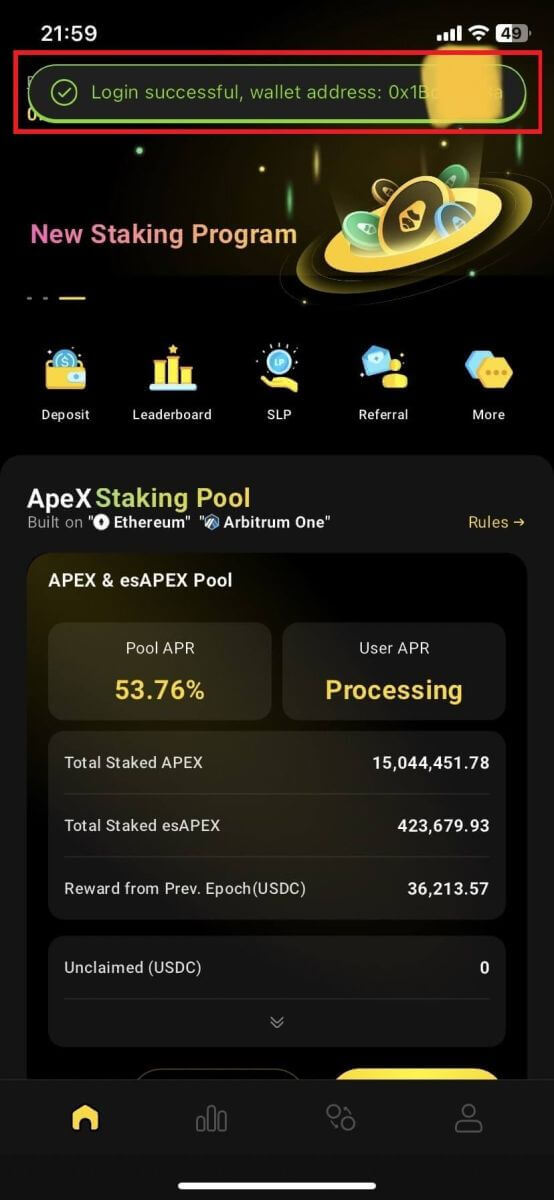
Bir cüzdan bağlayın
1. İlk önce ana ana sayfanın sol üst köşesindeki [Bağlan] düğmesini seçin.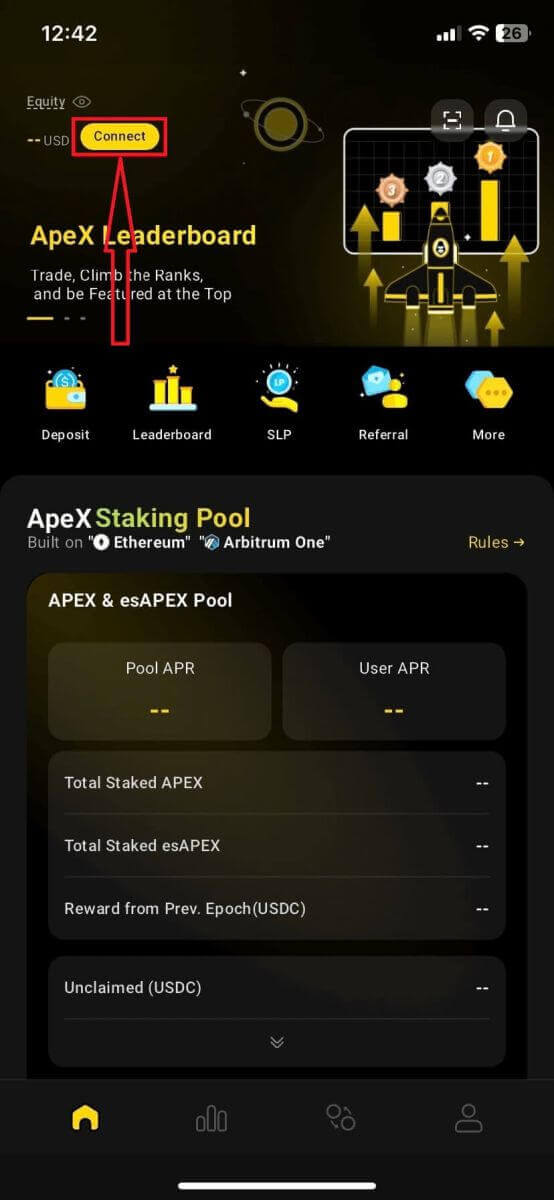
2. Bir açılır pencere açılacaktır, bağlanmak istediğiniz zinciri seçin ve bağlanmak istediğiniz cüzdanı seçin.
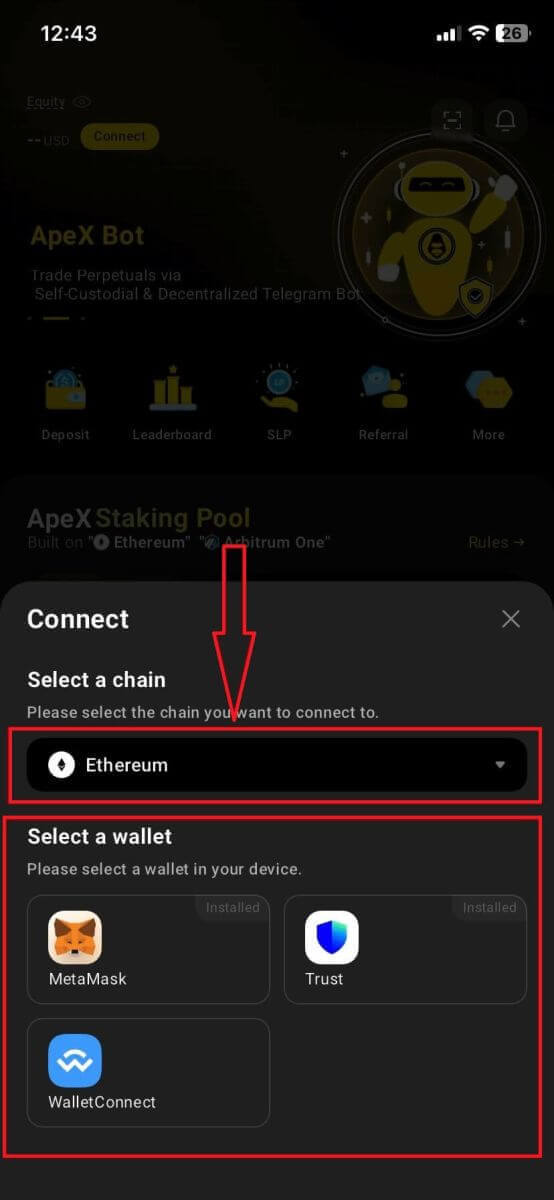
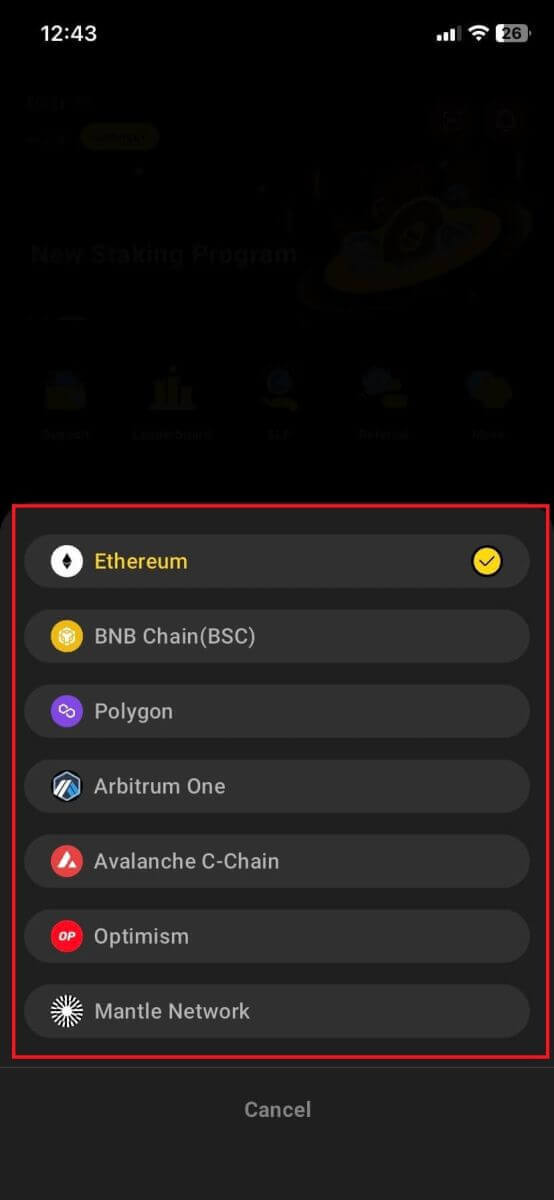
3. Uygulamanın bağlantıyı onaylamanız ve doğrulamanız gerekecektir. Seçtiğiniz cüzdanın uygulaması gelip bu konuda onayınızı isteyecektir.
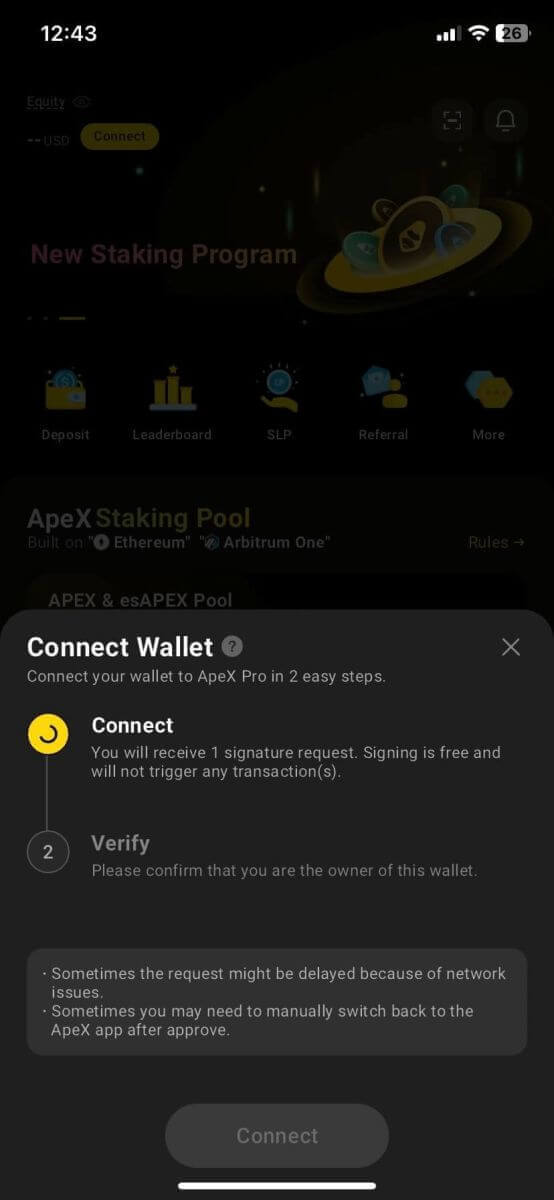
4. İşlemi başlatmak için [Bağlan]'ı seçin.
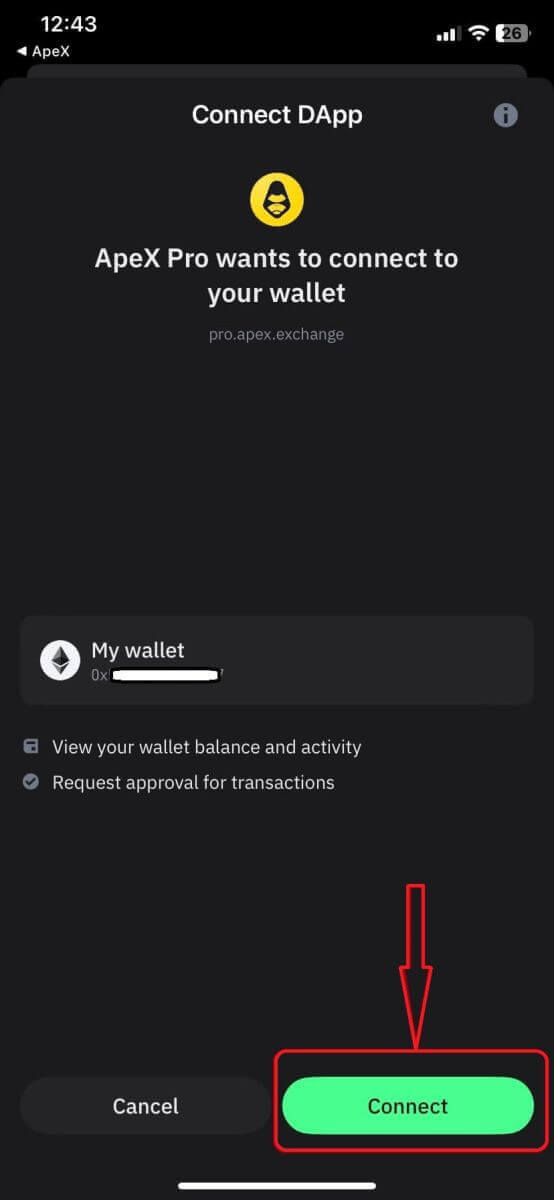
5. İmza isteğini tamamlamak için [Onayla]'ya tıklayın
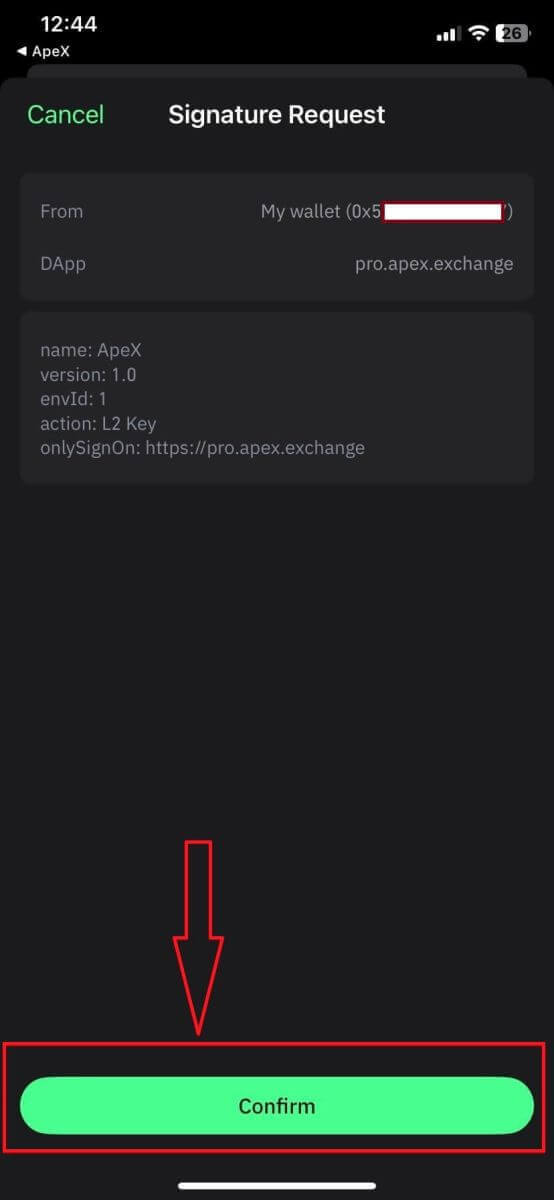
6. Bağlantı tamamlandıktan sonra ana sayfa burasıdır.
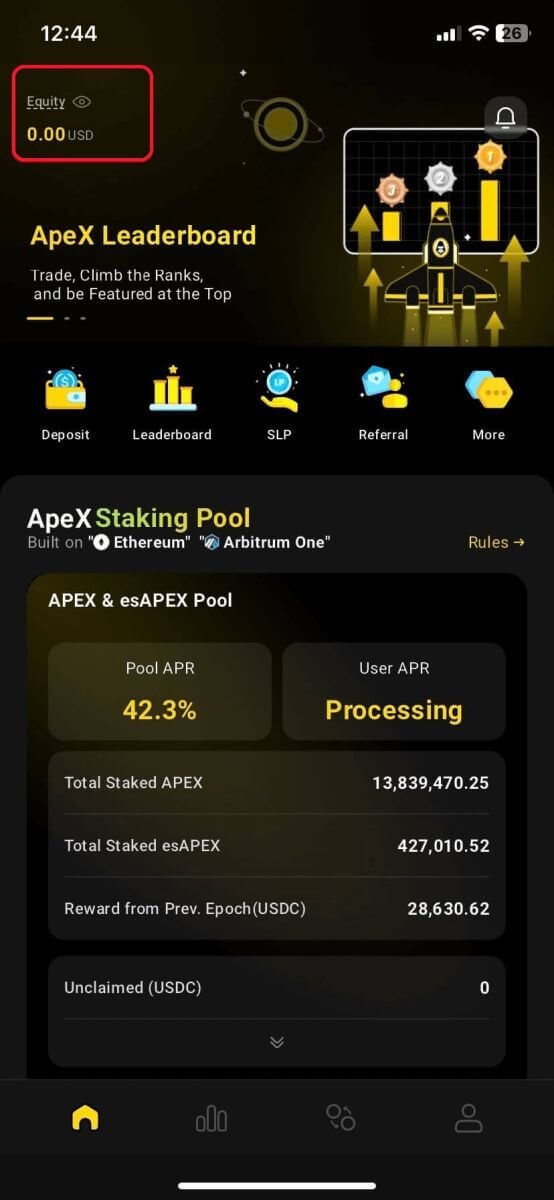
Sık Sorulan Sorular (SSS)
Platformunuz güvenli mi? Akıllı sözleşmeleriniz denetleniyor mu?
Evet, ApeX Protokolü (ve ApeX Pro) üzerindeki akıllı sözleşmeler BlockSec tarafından tamamen denetlenmektedir. Ayrıca platformdaki açıklardan yararlanma riskinin azaltılmasına yardımcı olmak için secure3 ile bir hata ödül kampanyasını desteklemeyi planlıyoruz.Apex Pro hangi cüzdanları destekliyor?
Apex Pro şu anda şunları desteklemektedir:- MetaMask
- Güven
- Gökkuşağı
- BybitWallet
- Bitget Cüzdanı
- OKX Cüzdanı
- Cüzdan bağlantısı
- imToken
- BitKeep
- Jeton Cebi
- Coinbase Cüzdanı
Bybit kullanıcıları cüzdanlarını ApeX Pro'ya bağlayabilir mi?
Bybit kullanıcıları artık Web3 ve Spot cüzdanlarını Apex Pro'ya bağlayabilecekler.Test ağına nasıl geçebilirim?
Testnet seçeneklerini görüntülemek için öncelikle cüzdanınızı ApeX Pro'ya bağlayın. 'Ticaret' sayfasının altında, sayfanın sol üst köşesindeki Apex Pro logosunun yanında görüntülenen test ağı seçeneklerini bulacaksınız.Devam etmek için tercih edilen Testnet ortamını seçin.

Cüzdana Bağlanamıyor
1. Cüzdanınızı hem masaüstünde hem de uygulamada ApeX Pro'ya bağlamanın zorluğunun çeşitli nedenleri olabilir.
2. Masaüstü
- Tarayıcı içi entegrasyona sahip MetaMask gibi cüzdanlar kullanıyorsanız Apex Pro'ya giriş yapmadan önce entegrasyon aracılığıyla cüzdanınızda oturum açtığınızdan emin olun.
3. Uygulama
- Cüzdan uygulamanızı en son sürüme güncelleyin. Ayrıca ApeX Pro uygulamanızın güncellendiğinden emin olun. Değilse, her iki uygulamayı da güncelleyin ve tekrar bağlanmayı deneyin.
- VPN veya sunucu hataları nedeniyle bağlantı sorunları ortaya çıkabilir.
- Apex Pro uygulamasını başlatmadan önce bazı cüzdan uygulamalarının açılması gerekebilir.
4. Daha fazla yardım için ApeX Pro Discord yardım masası aracılığıyla bir destek bildirimi göndermeyi düşünün.
ApeX'te Kripto Ticareti Nasıl Yapılır?
ApeX'te Kripto Ticareti Nasıl Yapılır?
ApeX Pro ile alım satımları üç kolay adımda nasıl kolayca gerçekleştirebileceğinizi burada bulabilirsiniz. Kullanılan terimlerden herhangi birine aşina değilseniz sözlüğe bakın.
-
İstediğiniz ticaret sözleşmesini seçin. Bu, ekranınızın sol üst köşesindeki açılır menüde bulunur. Bu örnek için BTC-USDC'yi kullanacağız.

- Daha sonra, uzun veya kısa bir işleme karar verin ve Limit, Piyasa veya Koşullu Piyasa emri arasından seçim yapın. İşlem için USDC miktarını belirtin ve emri gerçekleştirmek için gönder'e tıklamanız yeterlidir. İşlem stratejinizle eşleştiğinden emin olmak için göndermeden önce bilgilerinizi bir kez daha kontrol edin.
Ticaretiniz artık açık!
Bu işlem için 20x kaldıraçta yaklaşık 180 USDC değerindeki BTC'yi arzuladım. Ekran görüntüsünün altındaki konum durumu penceresine dikkat edin. ApeX Pro, kaldıraç emri ayrıntılarınızı, tasfiye fiyatınızı ve güncellenmiş gerçekleşmemiş PL'yi gösterir. Pozisyon durumu penceresi aynı zamanda işleminizi nasıl kapatacağınızdır.
- İşleminizi sonuçlandırmak için kar alma ve zararı durdurma limitlerinizi belirleyin veya bir satış limiti belirleyin. Acil bir kapatma gerekliyse, "Piyasa"ya tıklayın ve kapatmayı gerçekleştirin. Bu, ApeX Pro'daki konumunuzu kapatmak için hızlı ve etkili bir süreç sağlar.

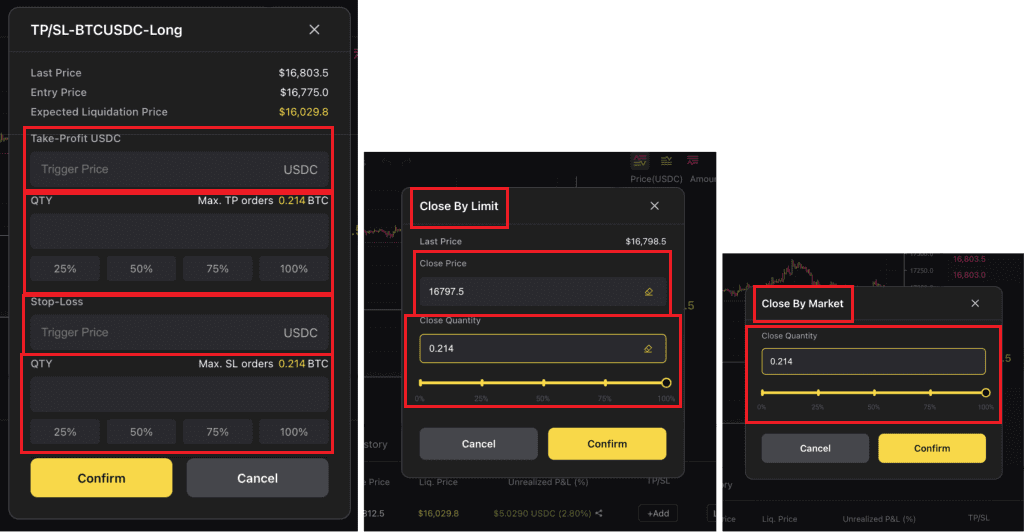
Terimler Sözlüğü
- Çapraz Marj: Marj sizin teminatınızdır. Çapraz marj, hesabınızdaki mevcut bakiyenin tamamının marj gerekliliklerini karşılamak için kullanılacağı anlamına gelir. Bu nedenle, işleminizin ters gitmesi durumunda hesabınızın tamamı tasfiye edilme riskiyle karşı karşıya kalır. Ordu Birliğini Kaybetmeyi Durdurun!!!
- Kaldıraç: Yatırımcıların piyasa risklerini ilk yatırımlarının ötesinde artırmalarına olanak tanıyan finansal araç. Örneğin, 20X kaldıraç, bir yatırımcının yalnızca 1.000 $ teminatla 20.000 $ değerinde BTC pozisyonuna girebileceği anlamına gelir. Kaldıraç arttıkça kazanç, kayıp ve tasfiye olasılığının katlanarak arttığını unutmayın.
- Piyasa Emri: Bir varlığın mevcut piyasa fiyatından alınması veya satılması için verilen emirdir.
- Limit Emri: Belirli bir fiyattan alım veya satım emridir. Varlık bu fiyatla tetiklenene kadar alınmayacak veya satılmayacaktır.
- Koşullu Emir: Bir varlığın satın alınmasına veya satılmasına yönelik, yalnızca belirli bir tetikleyici fiyat koşulu karşılandığında yürürlüğe giren koşullu bir limit veya koşullu piyasa emridir.
- Süresiz Sözleşmeler: Süresiz sözleşme, başka bir tarafla, dayanak varlığın önceden belirlenmiş bir fiyattan satın alınması veya satılması için yapılan bir anlaşmadır. Sözleşme, varlığın fiyat hareketini takip eder, ancak gerçek varlık hiçbir zaman sahiplenilmez veya ticareti yapılmaz. Kalıcı sözleşmelerin son kullanma tarihi yoktur.
- Kâr Al: Varlık belirli bir kârlı fiyata ulaştığında işlemin otomatik olarak kapatılmasını sağlayan bir kârdan çıkış stratejisi.
- Zararı Durdur: İşlemin ters gitmesi durumunda yatırımcının pozisyonunu zararda otomatik olarak kapatan bir risk yönetimi aracı. Zararları durdurma, önemli kayıpları veya tasfiyeyi önlemek için kullanılır. Kafa derisi yüzülmektense üst kısmın biraz kesilmesi daha iyidir. Onları kullan.
ApeX'te Sipariş Türleri
ApeX Pro'da sürekli sözleşmeli işlemlerde Limitli Emir, Piyasa Emirleri ve Koşullu Emirler dahil olmak üzere üç emir türü mevcuttur.
Limit Emri
Limit emri, belirli veya daha iyi bir fiyata emir vermenizi sağlar. Ancak, yalnızca piyasa seçtiğiniz fiyata ulaştığında yerine getirileceğinden, anında gerçekleştirileceğine dair bir garanti yoktur. Alış limitli emir için, limit fiyat veya daha düşük bir fiyattan, satış limitli emir için ise limit veya daha yüksek bir fiyattan işlem gerçekleşir.
- Doldur veya öldür, derhal yerine getirilmesi gereken veya iptal edilecek bir emirdir
- Good-Till-Time, siparişinizin yerine getirilmesine veya 4 haftalık maksimum varsayılan süreye ulaşılıncaya kadar geçerli olmasını sağlayacaktır.
- Hemen veya İptal, emrin limit fiyattan veya daha iyisi derhal gerçekleştirilmesi gerektiğini veya iptal edileceğini belirtir.
Ayrıca, Yalnızca Sonradan veya Yalnızca Azalt ile yürütme koşulları ekleyerek siparişinizi daha da özelleştirin.
- Post-Only: Bu seçeneğin etkinleştirilmesi, emrinizin hemen eşleşmeden emir defterine kaydedilmesini sağlar. Ayrıca emrin yalnızca yapıcı emir olarak yerine getirileceğini de garanti eder.
- Yalnızca Azaltma: Bu seçenek, limit emrinizin sözleşme miktarını dinamik olarak azaltmanıza veya ayarlamanıza yardımcı olur ve pozisyonunuzun yanlışlıkla artırılmamasını sağlar.
Örneğin Alice, ETH-USDC sözleşmelerinde 5 ETH değerinde sipariş miktarı satın almak istiyor.
Emir defterine baktığında eğer en çok satan fiyat 1.890$ ise, emrini 1.884$'ı aşmayan limit fiyattan tamamlamak istiyor. Ayrıca emrinde "Zamana Kadar Geçerli" ve Yalnızca Sonradan yürütme seçeneklerini de seçer.
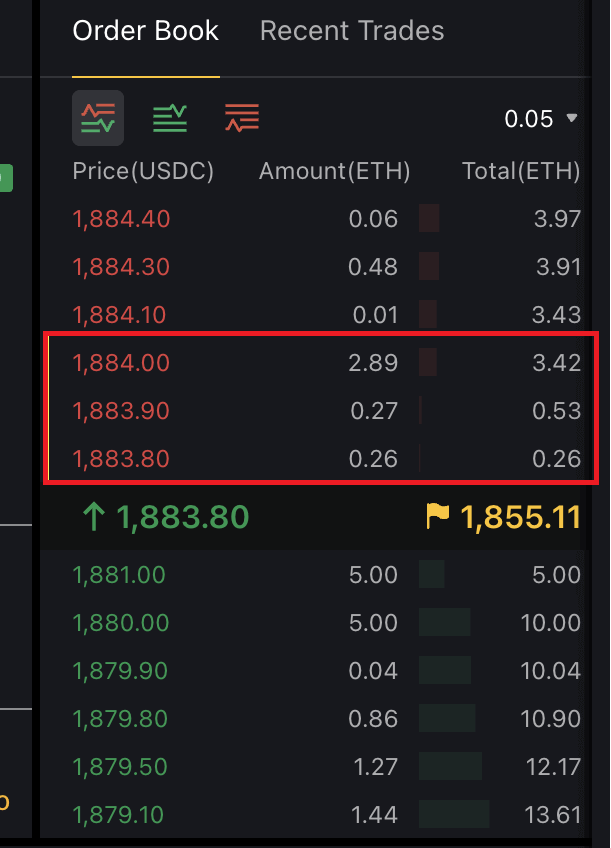 Limit fiyatına ulaşıldığında, limit fiyatı ve altındaki mevcut miktarı kontrol eder. Örneğin, 1.884 dolardan 2,89 ETH değerinde ETH-USDC sözleşmesi mevcut. Siparişi başlangıçta kısmen karşılanacak. Zamana Kadar Geçerli özelliği kullanılarak, doldurulmayan miktar, başka bir işlem denemesi için emir defterine eklenir. Kalan sipariş varsayılan 4 haftalık süre içinde tamamlanmazsa otomatik olarak iptal edilecektir.
Limit fiyatına ulaşıldığında, limit fiyatı ve altındaki mevcut miktarı kontrol eder. Örneğin, 1.884 dolardan 2,89 ETH değerinde ETH-USDC sözleşmesi mevcut. Siparişi başlangıçta kısmen karşılanacak. Zamana Kadar Geçerli özelliği kullanılarak, doldurulmayan miktar, başka bir işlem denemesi için emir defterine eklenir. Kalan sipariş varsayılan 4 haftalık süre içinde tamamlanmazsa otomatik olarak iptal edilecektir.Market siparişi
Piyasa emri, gönderildikten sonra mevcut en iyi piyasa fiyatından anında gerçekleştirilen bir alım veya satım emridir. Gerçekleştirilmesi için emir defterindeki mevcut limit emirlerine dayanır.Bir Piyasa Emrinin yerine getirilmesi garanti edilirken, tüccar fiyatları belirleyemez; yalnızca sözleşme türü ve sipariş tutarı belirtilebilir. Tüm yürürlükteki süre ve uygulama koşulları, Piyasa Emrinin doğasının bir parçası olarak önceden belirlenmiştir.
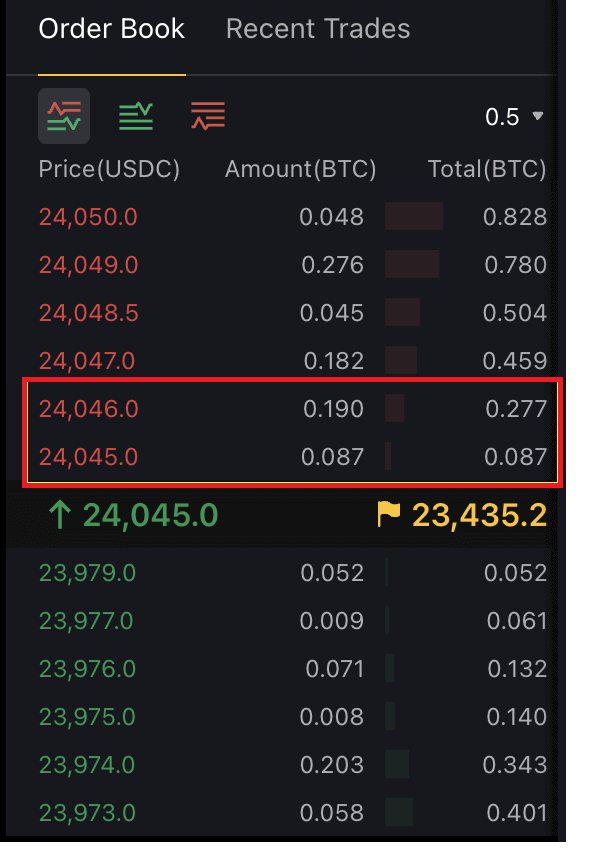 Örneğin, BTC-USDC sözleşmelerinde 0,25 BTC değerinde satın almak istiyorsanız ApeX Pro, sözleşmenizin ilk bölümünü anında mevcut en iyi fiyatla, geri kalanını ise görselde görüldüğü gibi ikinci en iyi fiyatla dolduracaktır. üstünde.
Örneğin, BTC-USDC sözleşmelerinde 0,25 BTC değerinde satın almak istiyorsanız ApeX Pro, sözleşmenizin ilk bölümünü anında mevcut en iyi fiyatla, geri kalanını ise görselde görüldüğü gibi ikinci en iyi fiyatla dolduracaktır. üstünde.Koşullu Emirler
Koşullu Emirler, kendilerine özel koşulların (Koşullu Piyasa ve Koşullu Limit emirleri) etiketlendiği Piyasa veya Limit Emirleridir. Bu, yatırımcıların Piyasa veya Limit Emirleriniz için ek bir tetikleme fiyatı koşulu belirlemesine olanak tanır.- Koşullu Piyasa
Örneğin, tetikleme fiyatı 23.000 ABD Doları olarak belirlenmiş olan 40.000 ABD Doları tutarındaki BTC-USDC sözleşmelerini satın almayı hedefliyorsanız, ApeX Pro, tetikleme fiyatına ulaşıldığı anda emrinizi mevcut en iyi fiyatlarla gerçekleştirecektir.
- Koşullu Sınır
Örneğin, tetikleme fiyatı olmadan 5 BTC için 22.000 ABD Doları tutarında bir limit emri belirlerseniz, bu emir hemen gerçekleştirilmek üzere sıraya alınır.
22.100$ gibi bir tetikleme fiyatının getirilmesi, emrin yalnızca tetikleme fiyatı karşılandığında aktif hale geleceği ve emir defterinde kuyruğa alınacağı anlamına gelir. Koşullu Limitli Emirlerle gelişmiş ticaret özelleştirmesi için yürürlükteki süre, yalnızca sonrası ve yalnızca azaltım gibi ek seçenekler dahil edilebilir.
ApeX'te Zararı Durdur ve Kar Al nasıl kullanılır?
- Kâr Al (TP): Belirli bir kâr seviyesine ulaştığınızda pozisyonunuzu kapatın.
- Zararı Durdur (SL): Piyasa aleyhinize hareket ettiğinde emrinizdeki sermaye kayıplarını azaltmak için varlık belirli bir fiyata ulaştığında pozisyonunuzdan çıkın.
Limit, Piyasa ve Koşullu (Piyasa veya Limit) emirlerinizde Kâr Al ve Zararı Durdur'u nasıl ayarlayabileceğiniz aşağıda açıklanmıştır. Başlamadan önce lütfen ApeX Pro hesabınızda oturum açtığınızdan ve cüzdanınızın platforma başarıyla bağlandığından emin olun.
(1) İşlem sayfasında işlem yapmak istediğiniz sözleşmeyi seçin. Sağ taraftaki panelden uygun seçeneği seçerek Limit, Piyasa veya Koşullu (Limit veya Piyasa) emrinizi oluşturun.
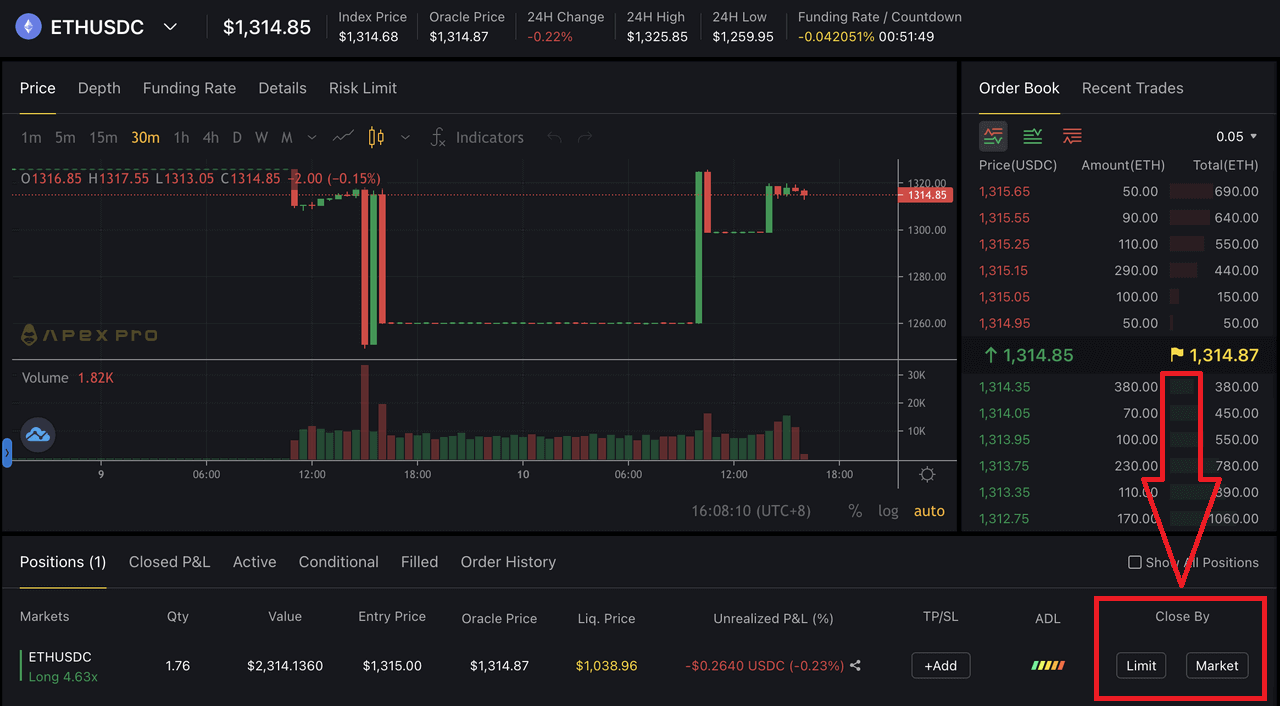 (2) Siparişinizi buna göre doldurun. ApeX Pro'nun emir türleri ve her bir emrin nasıl oluşturulacağı hakkında özet bilgi için lütfen Emir Türleri'ne bakın.
(2) Siparişinizi buna göre doldurun. ApeX Pro'nun emir türleri ve her bir emrin nasıl oluşturulacağı hakkında özet bilgi için lütfen Emir Türleri'ne bakın. (3) TP/SL seçeneklerini yalnızca emriniz gerçekleştikten sonra seçip yapılandırabileceğinizi lütfen unutmayın. Bu, Limitli ve Koşullu (Piyasa veya Limitli) emirler için, emirlerin bekleme durumundan (Aktif veya Koşullu altında) buradaki işlem sayfasının altındaki "Pozisyonlar" sekmesine geçmesini beklemeniz gerektiği anlamına gelir. Piyasa emirleri anında mümkün olan en iyi fiyattan gerçekleştirildiğinden, aynı şekilde TP/SL ayarlaması yapmadan önce emrin belirlenmiş bir fiyatla tetiklenmesini beklemenize gerek kalmayacaktır.
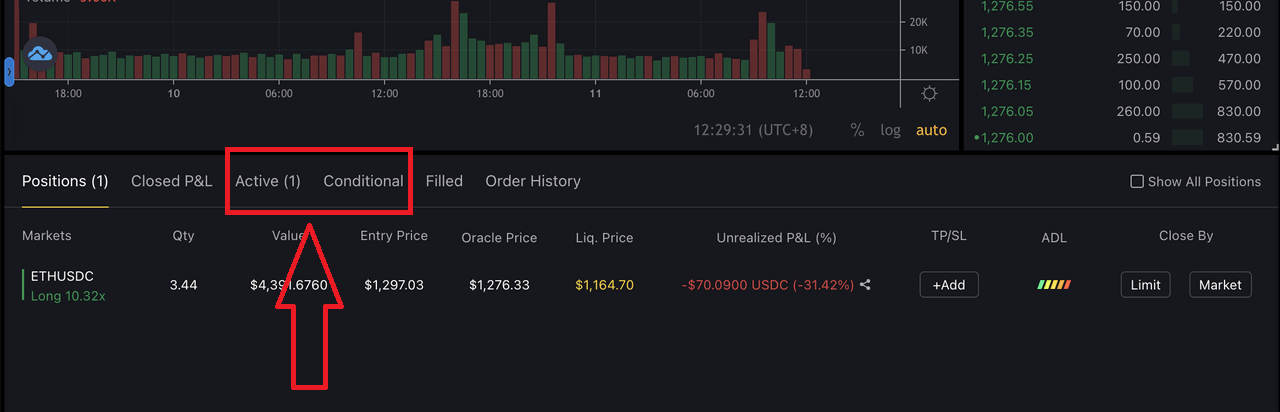 (4) Varsayılan olarak tüm TP/SL siparişleri ApeX Pro'da Yalnızca İndirimli siparişlerdir.
(4) Varsayılan olarak tüm TP/SL siparişleri ApeX Pro'da Yalnızca İndirimli siparişlerdir. (5) "Pozisyonlar" sekmesi altında açık pozisyonlarınızı kontrol edin ve s'ye [+Ekle]
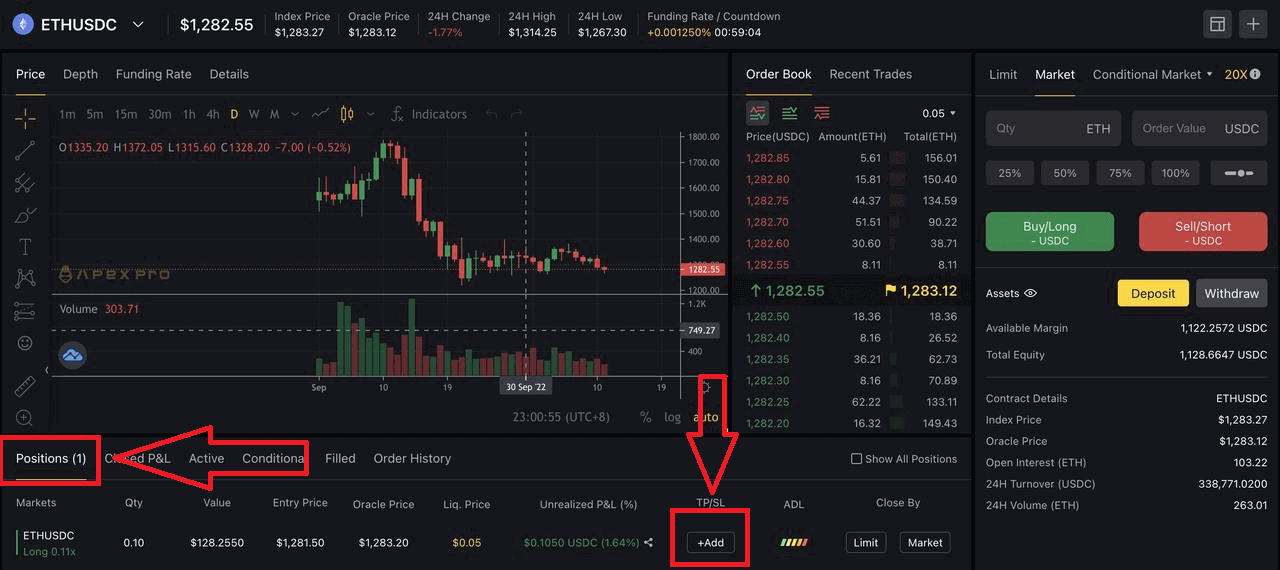
butonuna tıklayın . (6) Yeni bir pencere açılacaktır ve aşağıdaki alanları göreceksiniz:
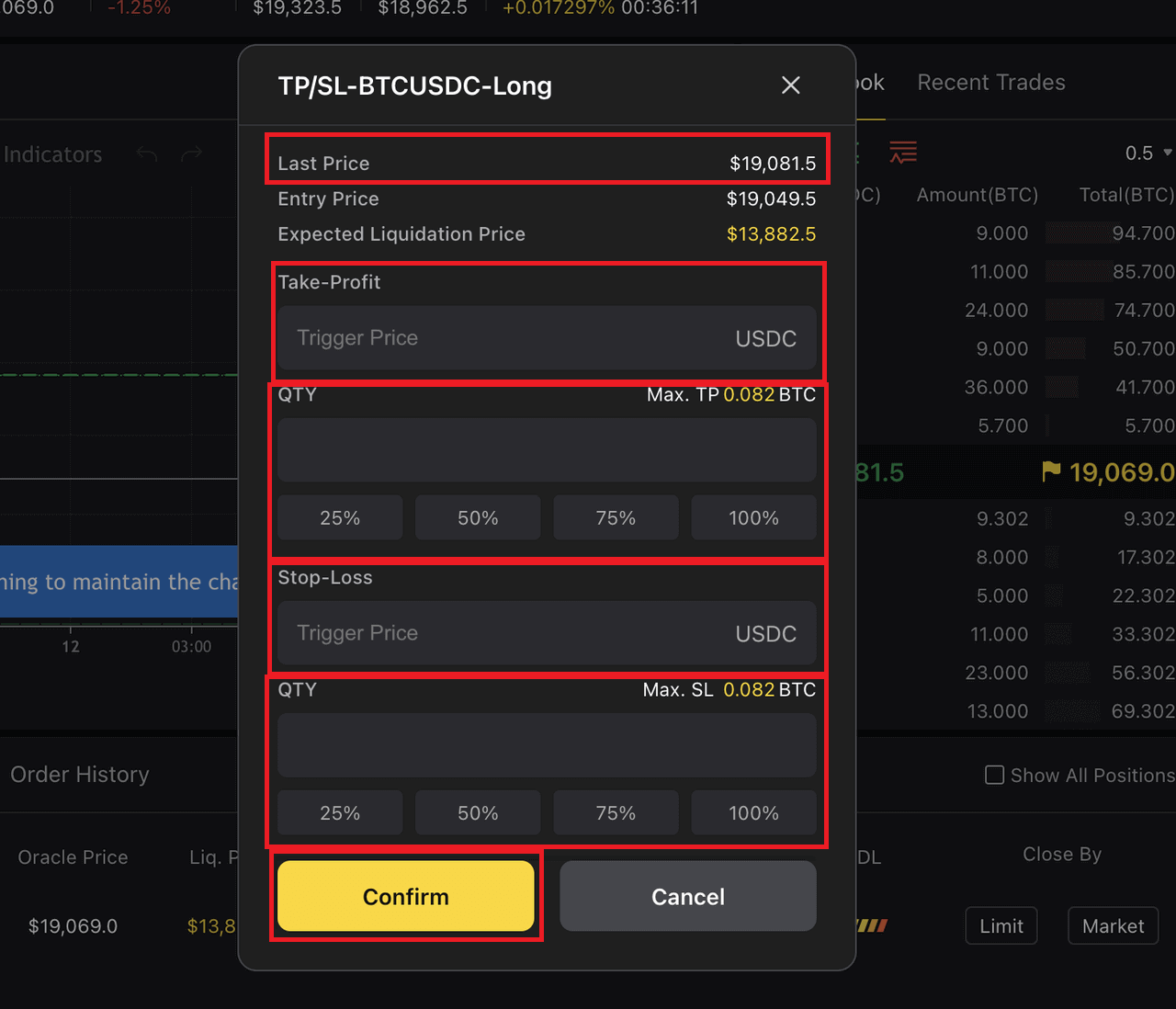
- Tüm TP/SL emirleri yalnızca Son İşlem Fiyatına göre tetiklenebilir.
- Emir(ler)inizde her iki koşulu da belirlemek istiyorsanız Kâr Al veya Zararı Durdur bölümlerini veya her ikisini birden doldurabilirsiniz.
- Kâr Al tetikleyici fiyatını ve miktarını girin; belirlenen TP koşulunun emrinizin yalnızca bir kısmına veya tamamına uygulanmasını seçebilirsiniz.
- Aynı durum Zararı Durdurma için de geçerlidir; ayarlanan SL koşulunun emrinizin yalnızca bir kısmına veya tamamına uygulanmasını seçin.
- Siparişinizin ayrıntılarını doğruladıktan sonra "Onayla"ya tıklayın.
(7) Alternatif olarak, yukarıdaki Adım 6'da açıklanana benzer bir işlev sağlayarak, Kâr Al emirlerini oluşturmak için Limite Göre Kapat işlevini kullanabilirsiniz. Bu yöntemin Zararı Durdur emirlerinin oluşturulmasında geçerli olmadığını unutmamak önemlidir.
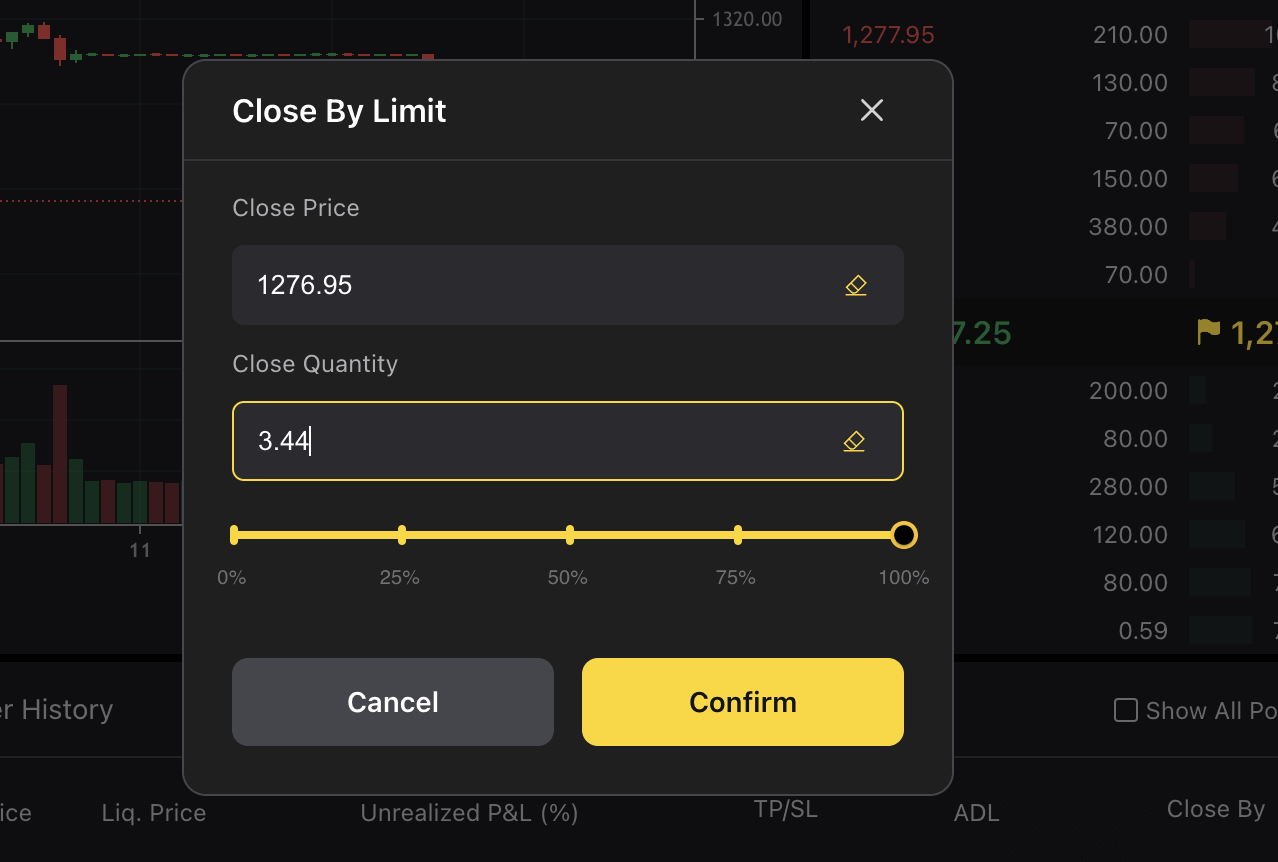
Sık Sorulan Sorular (SSS)
İşlem Ücretleri
Ücret yapısı
ApeX Pro, işlem ücretlerini belirlemek için yapıcı-alıcı ücreti modelini kullanır. ApeX Pro'da iki tür emir vardır: Maker ve Taker emirleri.- Maker emirleri, hemen yerine getirilmeyen ve yerine getirilmeyen emirler olduğundan emir defterine derinlik ve likidite katar.
- Taker emirleri ise anında yerine getirilip yerine getirilir, böylece emir defterindeki likidite ortadan kalkar.
ApeX Pro yakında kademeli bir işlem ücreti yapısı sunacak, böylece yatırımcılar ne kadar çok işlem yaparlarsa ücretlerde daha fazla maliyet indiriminden yararlanabilecekler.
Siparişimi iptal edersem ücret ödeyecek miyim?
Hayır, siparişiniz açıksa ve iptal ederseniz herhangi bir ücret ödemezsiniz. Ücretler yalnızca doldurulan siparişlerden alınır.
Ticaret için gaz ücreti ödemem gerekiyor mu?
Hayır. İşlemler Layer 2'de gerçekleştirildiğinden herhangi bir gas ücreti alınmayacaktır.
Finansman Ücretleri
Fonlama, alım satım fiyatının dayanak varlığın spot piyasadaki fiyatını yakından takip etmesini sağlamak için uzun veya kısa yatırımcılara ödenen ücrettir.Fonlama Ücretleri
Fonlama ücretleri, uzun ve kısa pozisyon sahipleri arasında her 1 saatte bir değiştirilecektir.
Lütfen fonlama oranının her 1 saatte bir gerçek zamanlı olarak dalgalanacağını unutmayın. Anlaşma sırasında fonlama oranının pozitif olması durumunda, uzun pozisyon sahipleri fonlama ücretlerini kısa pozisyon sahiplerine ödeyeceklerdir. Benzer şekilde, fonlama oranı negatif olduğunda, kısa pozisyon sahibi olanlar uzun pozisyon sahiplerine ödeme yapacaktır.
Yalnızca uzlaşma sırasında pozisyon sahibi olan yatırımcılar finansman ücreti ödeyecek veya alacaktır. Benzer şekilde, fonlama ödemesi anlaşması sırasında herhangi bir pozisyonda bulunmayan yatırımcılar herhangi bir fonlama ücreti ödemeyecek veya almayacaktır.
Fonlamanın gerçekleştiği zaman damgasındaki konum değeriniz, fonlama ücretlerinizi hesaplamak için kullanılacaktır.
Fonlama Ücretleri = Pozisyon Değeri * Endeks Fiyatı * Fonlama Oranı
Fonlama oranı saat başı hesaplanır. Örneğin:
- Fonlama oranı 10:00 UTC ile 11:00 UTC arasındadır ve 11:00 UTC'de değiştirilecektir;
- Fonlama oranı 14:00 UTC ile 15:00 UTC arasında olacak ve 15:00 UTC'de değiştirilecek
Fonlama Oranı Hesaplamaları
Fonlama oranı, Faiz Oranı (I) ve Prim Endeksi (P) baz alınarak hesaplanır. Her iki faktör de her dakika güncellenir ve dakika hızları serisi üzerinden N*-Saat Zaman Ağırlıklı Ortalama Fiyat (TWAP) gerçekleştirilir. Fonlama Oranı daha sonra N*-Saat Faiz Oranı bileşeni ve N*-Saat prim/indirim bileşeniyle hesaplanır. +/−%0,05 sönümleyici eklenir.
- N = Finansman Zaman aralığı. Finansman saatte bir gerçekleştiğinden N = 1.
- Fonlama Oranı (F) = P + kelepçe * (I - P, %0,05, -%0,05)
Yani (I - P) +/-%0,05 aralığında ise fonlama oranı faiz oranına eşdeğerdir. Ortaya çıkan fonlama oranı, pozisyon değerini ve buna bağlı olarak uzun ve kısa pozisyon sahiplerinin ödeyeceği fonlama ücretini belirlemek için kullanılır.
Örnek olarak BTC'nin dayanak varlık ve USDC'nin takas varlığı olduğu BTC-USDC sözleşmesini ele alalım. Yukarıdaki formüle göre faiz oranı, her iki varlık arasındaki faiz farkına eşit olacaktır.
Faiz oranı
-
Faiz Oranı (I) = (USDC Faizi - Dayanak Varlık Faizi) / Fonlama Oranı Aralığı
- USDC Faizi = Ödeme para birimi olarak borçlanmanın faiz oranı, bu durumda USDC
- Dayanak Varlık Faizi = Temel para biriminden borçlanmanın faiz oranı
- Fonlama Oranı Aralığı = 24/Fonlama Zaman Aralığı
BTC-USDC'yi örnek olarak kullanırsak, USDC faiz oranı %0,06 ise BTC faiz oranı %0,03 ve fonlama oranı aralığı 24'tür:
- Faiz Oranı = (0,06-0,03) / 24 = %0,00125 .
Premium Endeks
Yatırımcıları, Premium Endeksin kullanımıyla Oracle fiyatından indirimlerden yararlanabilirler; bu, bir sonraki fonlama oranını sözleşme ticaretinin seviyesine uygun olacak şekilde yükseltmek veya düşürmek için kullanılır.
-
Prim Endeksi (P) = ( Maksimum ( 0, Etki Teklif Fiyatı - Oracle Fiyatı) - Maksimum ( 0, Oracle Fiyatı - Etki Satış Fiyatı)) / Endeks Fiyatı + Mevcut Aralığın Fonlama Oranı
- Etki Satış Fiyatı = Satış tarafında Etki Marjı Kavramını yürütmek için ortalama karşılama fiyatı
- Etki Teklif Fiyatı = Teklif tarafında Etki Marjı Kavramını uygulamak için ortalama karşılama fiyatı
Etki Marjı Kavramı, belirli bir marj miktarına dayalı olarak ticaret için mevcut olan kavramdır ve Etki Teklifinin veya Satış Fiyatının ölçüleceğinin emir defterinde ne kadar derin olduğunu gösterir.
Finansman Ücreti Tavanı
| Sözleşme | Maksimum | Asgari |
| BTCUSDC | %0,046875 | -0,046875% |
| ETHUSDC, BCHUSDC, LTCUSDC, XRPUSDC, EOSUSDC, BNBUSDC | %0,09375 | -0,09375% |
| Diğerleri | %0,1875 | -0,1875% |
*Şu anda yalnızca BTC ve ETH kalıcı sözleşmeleri mevcuttur. Yakında ApeX Pro'ya başka sözleşmeler de eklenecek.